Focus Chart
Navigation temporelle et paramètres du graphique
La navigation temporelle intuitive de TrendMiner vous aidera à vous déplacer rapidement dans toutes vos données visualisées, pour trouver les tendances qui vous aideront à définir un problème ou à confirmer une hypothèse.
Les données sont visualisées sur le Graphique de Focus et le Graphique de Contexte. Le Graphique de Contexte plante le décor et définit les données sur lesquelles les recherches et les filtres seront appliqués. Le Graphique de Focus représente la plus grande partie de l'application et affiche les données des séries temporelles durant la période d'intérêt. Ces deux niveaux peuvent être utilisés pour naviguer dans le temps.
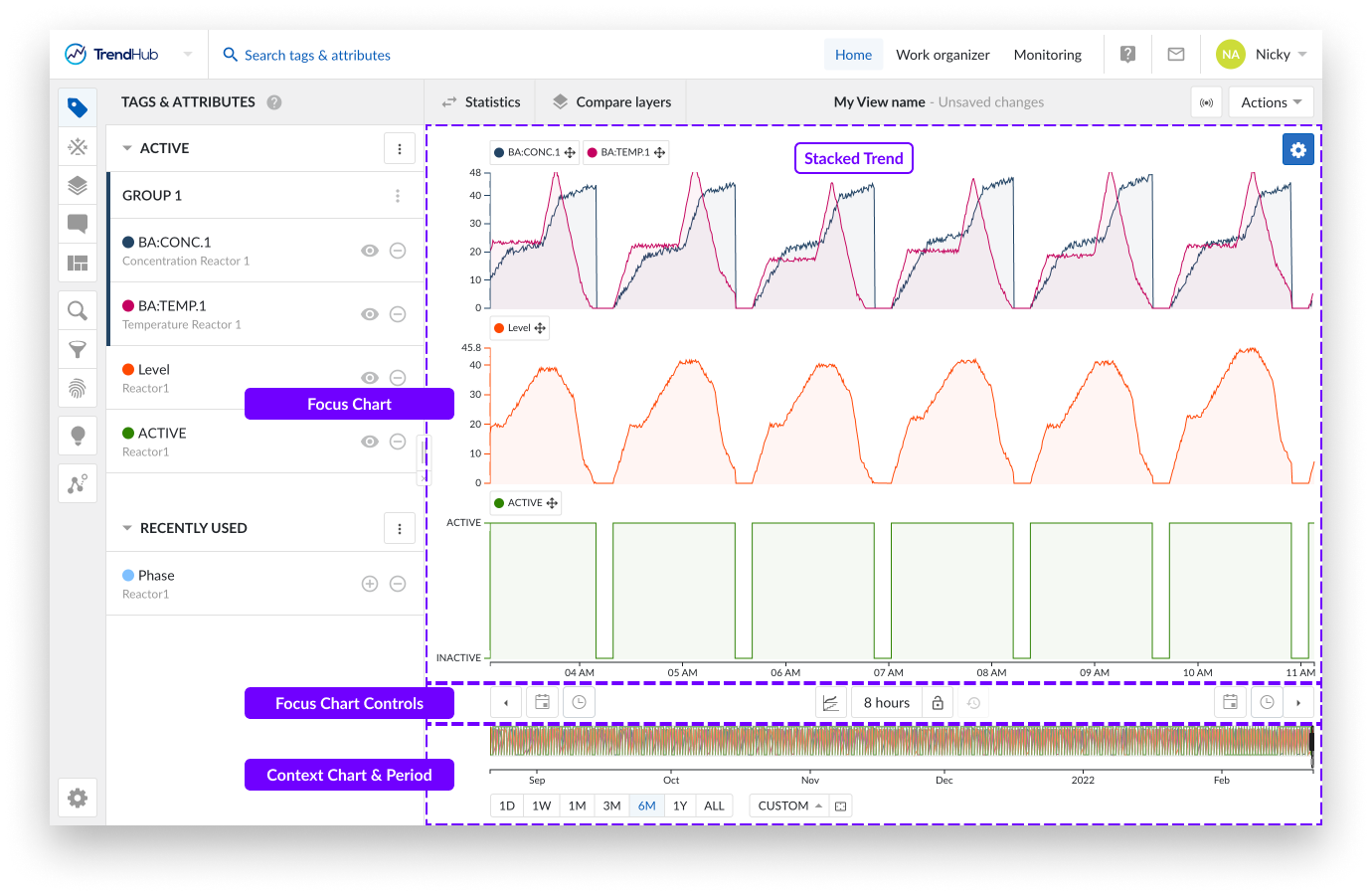
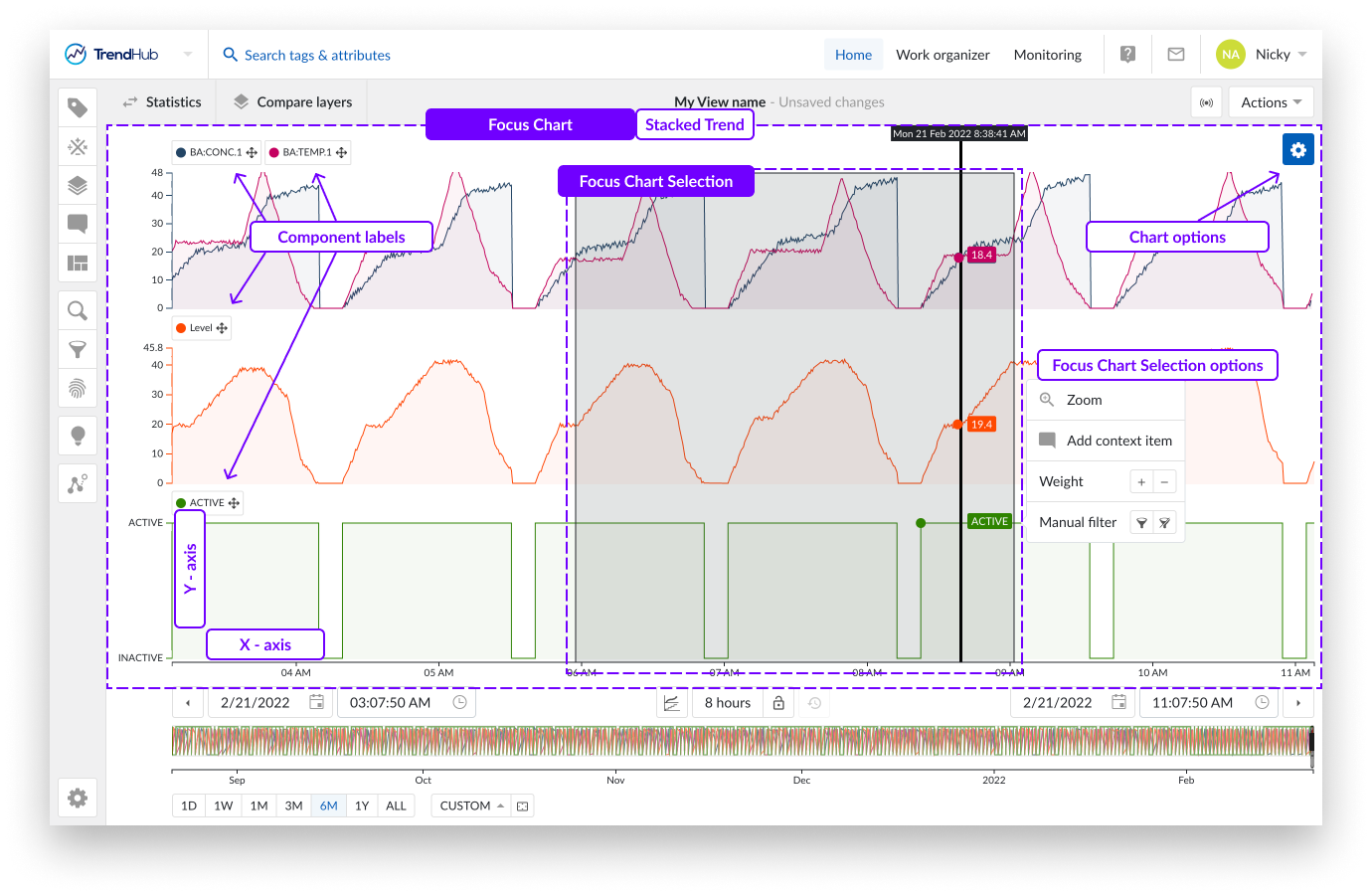
Le graphique de focus lui-même offre diverses commandes pour la navigation dans le temps.
Le zoom sur le graphique (avant et arrière) peut être effectué en mode défilement avec votre souris ou votre pavé tactile.
Une autre possibilité pour zoomer sur le graphique est la création d'une sélection sur le Graphique de Focus. Cela se fait par une action de “cliquer et glisser” sur le graphique, créant ainsi une sélection grisée. En faisant cela, vous mettez en évidence votre intérêt pour cette période. Lorsque la zone est sélectionnée, un menu de sélection apparaît, comprenant une option de zoom.
Note
La liste popup des options de la sélection se cache après un bref instant lorsque le pointeur de la souris quitte la sélection ou la popup des options. En survolant la zone sélectionnée, la popup d'options s'affiche à nouveau.
Le panoramique est une autre possibilité pour se déplacer rapidement dans le temps ou d'augmenter la période de temps actuelle. Cela se fait à l'aide de la fonctionnalité de “glisser-déposer” sur l'axe du temps.
Le comportement est différent selon l'état de la serrure (commandes du Graphique de Focus).
Serrure fermée
La période entière se déplace vers la gauche ou la droite (la durée de la période reste fixe).
Le déplacement vers la droite montre des données plus anciennes.
Le déplacement vers la gauche montre des données plus récentes.
Serrure ouverte
La période s'agrandit, chargeant plus de contenu d'un côté.
Déplacer l'axe vers la droite ajoute des données plus anciennes au Graphique de Focus, la date de fin reste fixe.
Déplacer l'axe vers la gauche ajoute des données futures au Graphique de Focus, la date de début reste fixe.
Note
Remarque : La valeur par défaut du bouton de verrouillage est déverrouillé.
Sous le Graphique de Focus, il y a quelques boutons qui vous permettent également de vous déplacer dans le temps.
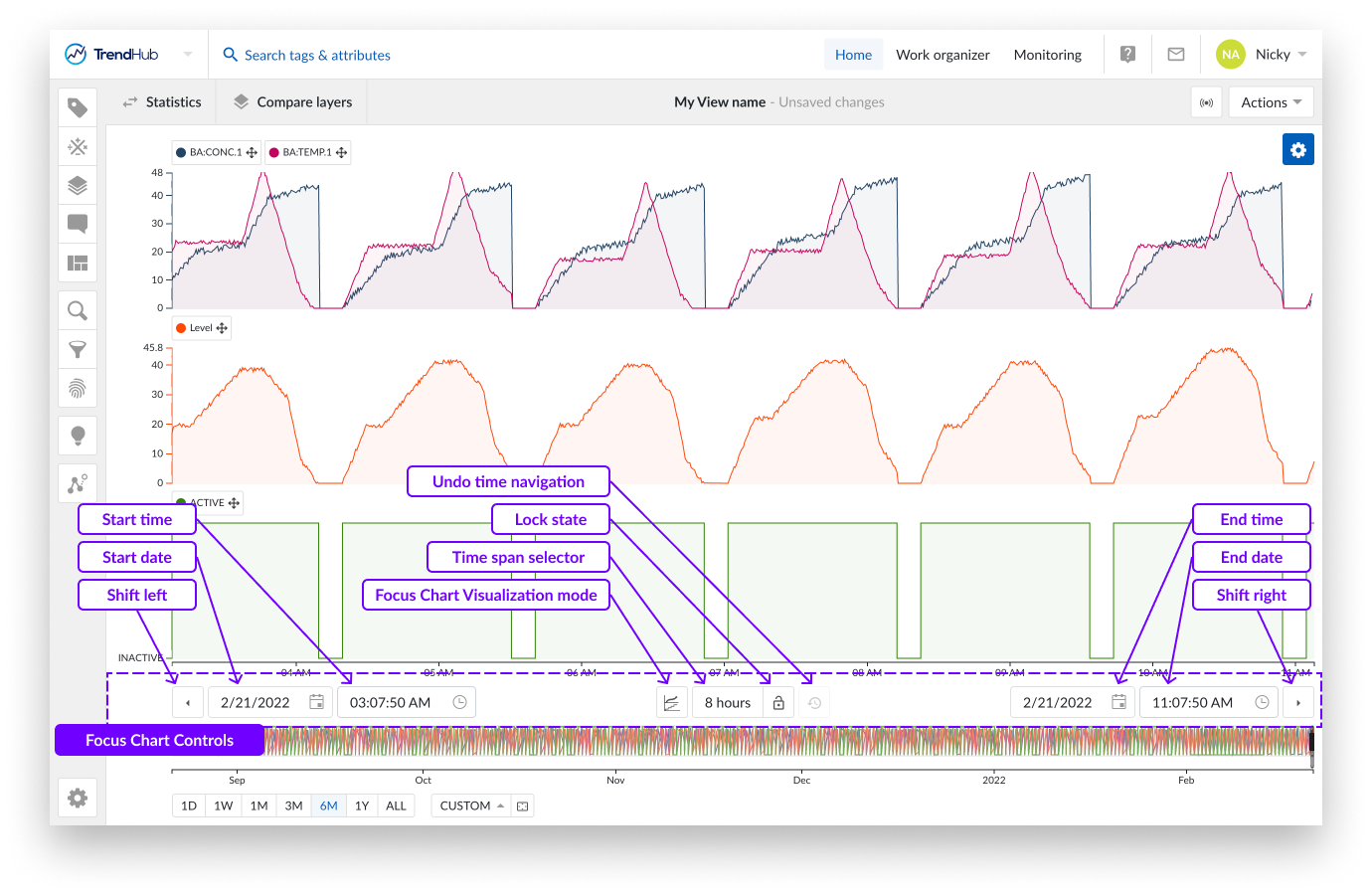
En commençant par les boutons de déplacement (boutons fléchés), les boutons les plus à gauche et les plus à droite déplacent le Graphique de Focus dans cette direction. Le comportement précis dépend ici aussi de l'état du bouton de verrouillage déjà mentionné plus haut.
Lorsque le bouton est déverrouillé, les deux boutons ajouteront 20 % de la taille de la fenêtre actuelle à la période. Lorsque le bouton est verrouillé, les boutons déplacent le graphique vers la gauche ou la droite, également de 20 %.
À côté des boutons de déplacement à gauche et à droite, vous avez des sélecteurs de date et d'heure. Utilisez ces boutons pour sélectionner l'heure de début et de fin du Graphique de Focus.
Entre les sélecteurs de date et d'heure, nous avons quelques boutons d'option supplémentaires, à commencer par le premier, le bouton de mode de visualisation du Graphique de Focus. En cliquant sur ce bouton, une liste des visualisations de graphique disponibles s'affiche. Les options ici sont :
Tendance : Visualisation de la ligne de tendance pour tous les tags et attributs dans un seul couloir.
Tendance empilée : Visualisation de la ligne de tendance avec un couloir individuel par tag ou attribut.
Nuage de points : Visualisation de (multiples) nuages de points.
Note
Vous trouverez plus d'informations sur les modes de visualisation des graphiques ici.
À gauche du bouton de visualisation du Graphique de Focus se trouve une option de sélection de l'intervalle de temps. Avec le sélecteur d'intervalle de temps, vous avez la possibilité d'appliquer des intervalles de temps prédéfinis au Graphique de Focus, afin de permettre un cadrage rapide et sans effort de la période de temps que vous souhaitez analyser.
L'heure de début sera mise à jour lorsque vous utilisez cette option. La date de fin reste la même.
Les intervalles de temps suivants sont inclus : 1 - 2 - 8 heure(s), 1 - 7 - 30 jour(s) ou la possibilité de saisir des périodes de temps spécifiques.
Avec la période personnalisée, vous pouvez sélectionner la période exacte que vous souhaitez voir affichée sur le Graphique de Focus. Pour saisir une période, il suffit d'utiliser “a” pour année, “M” pour mois, “sem” pour semaine, “j” pour jour, “h” pour heure, “m” pour minute et “s” pour seconde.
Par exemple : pour une période de 1 semaine, 2 heures, 2 minutes et 10 secondes, il suffit d'entrer ce qui suit :
1sem 2h 2m 10s, puis appuyez sur la touche Entrée.
Une fois que vous avez appuyé sur la touche Entrée, le Graphique de Focus s'étend ou se contracte à la période que vous avez demandée.
Note
En cliquant sur l'icône de verrouillage à partir du mode déverrouillé, vous verrouillerez la période sélectionnée actuelle, par opposition à la période prédéfinie.
Le bouton de verrouillage lui-même est situé à droite du bouton de sélection de l'intervalle de temps.
Le dernier bouton de contrôle du graphique est le bouton d'annulation de la navigation temporelle situé à droite du bouton de verrouillage. Cette option est désactivée par défaut mais peut rétablir toute modification fonctionnelle de votre vue actuelle concernant les paramètres de date et d'heure, c'est à dire annuler toute action de navigation temporelle.
Note
Lorsque vous chargez une nouvelle vue, que vous activez le mode prédictif ou que vous activez une vue en mode en direct, le bouton d’annulation de la navigation temporelle est réinitialisé.
En haut à droite du Graphique de Focus, vous trouverez le bouton des paramètres du Graphique de Focus.
Pour chaque graphique, vous disposez de quelques paramètres qui vous permettent d’ajuster le graphique à votre convenance. Pour les graphiques "Tendance" et "Tendance empilée", les paramètres suivants sont disponibles :
"Context Items", affiche les éléments de contexte.
"Remplissage des courbes de tendance", remplit la zone située sous les lignes de tendance.
"Quadrillage", active les lignes de grille sur le graphique.
Pour le graphique "Nuage de points", les paramètres suivants sont disponibles :
"Points de couleur", les points de données reçoivent une couleur allant du bleu à l'orange qui indique la transition des points les plus anciens aux plus récents dans le temps.
"Corrélation", affiche le coefficient de corrélation ainsi que son équation.
"Quadrillage", active les lignes de grille sur le graphique.
"Afficher histogrammes», permet de visualiser les histogrammes sur les différents niveaux de nuage de points.
Vous trouverez plus de détails sur les visualisations de graphiques et leurs options sur ce lien.
Le Graphique de Contexte montre un aperçu des données pertinentes à examiner (applicable sur les recherches et les filtres). Sous le graphique, vous trouverez quelques options pour définir votre Graphique de Contexte, et apprendre quel est le lien entre le Graphique de Contexte et le Graphique de Focus.
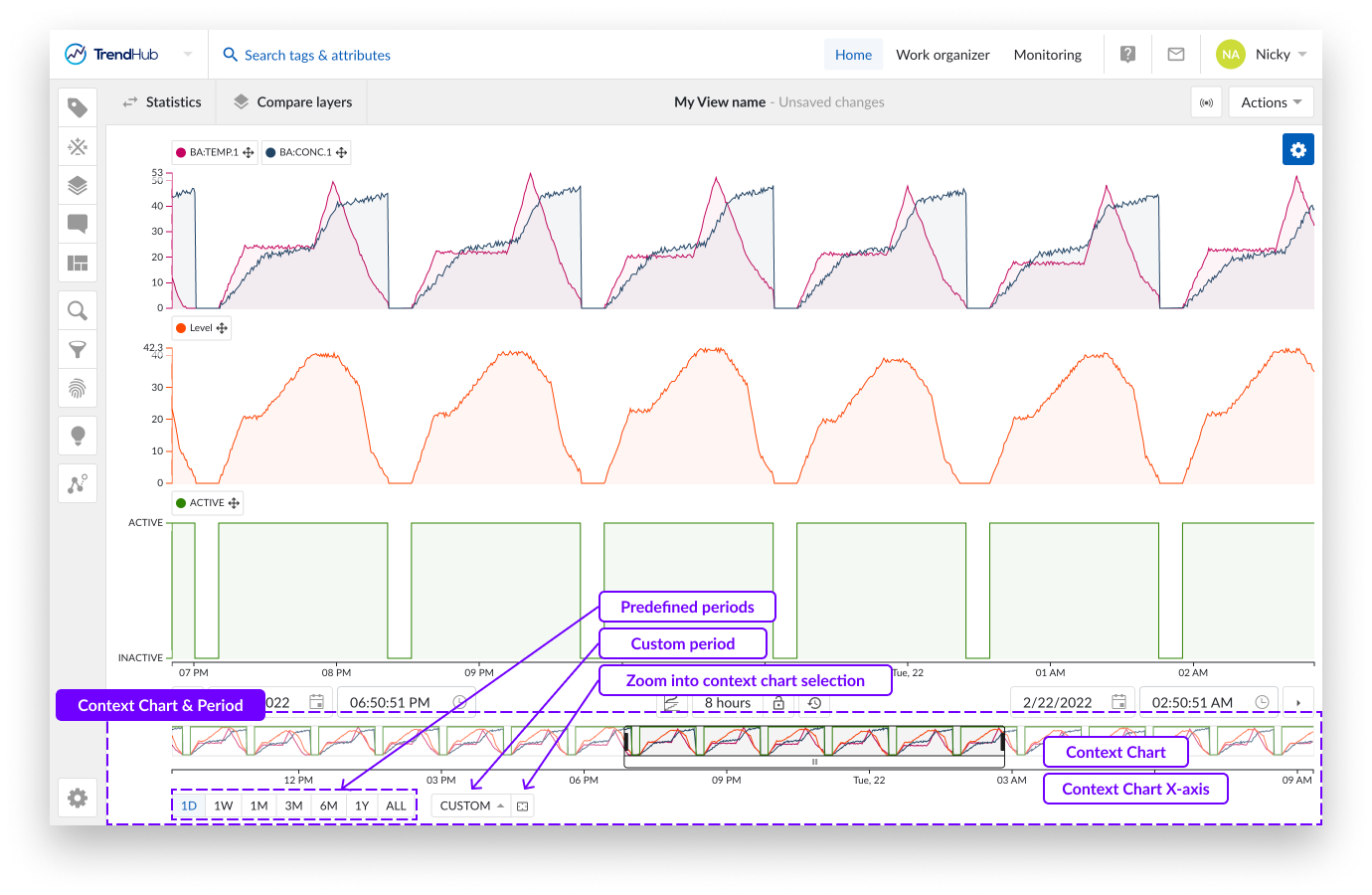
La période de contexte est la période qui est visualisée dans le Graphique de Contexte et est la période qui est également utilisée lors de l'exécution de recherches ou de l'activation de filtres dans TrendHub.
Il existe plusieurs façons de modifier la période de contexte.
Note
Chaque mise à jour avec ces boutons ajuste immédiatement la période de contexte et le graphique. Toute modification apportée peut être annulée à l'aide du bouton "Annuler la navigation temporelle".
Note
La valeur par défaut de la période de contexte, lors de la connexion à TrendHub, est fixée à 6 mois.
En bas, sous le Graphique de Contexte, vous aurez remarqué différents boutons indiquant une période de temps. Le premier groupe d'options est constitué de périodes prédéfinies. En cliquant sur ces boutons, vous pouvez zoomer sur le graphique contextuel dans l'une des périodes suivantes :
Un jour (1J), moment présent - 1 jour
Une semaine (1SEM), moment présent - 7 jours
Un mois (1M), moment présent - 1 mois
Trois mois (3M), moment présent - 3 mois
Six mois (6M), moment présent - 6 mois
Un an (1A), moment présent - 1 an
Toutes les données (TOUT), du début de l'horizon de l'index au moment présent
Note
Les durées mentionnées sont effectivement un mois ou une année. Par exemple : 3 mois --> du 2 janvier 2022 08:30:00 au 2 avril 2022 08:30:00.
A droite de ces boutons prédéfinis, un bouton "Personnalisé", permet de définir une période de contexte personnalisée.
Avec la première option "Période de contexte", vous pouvez saisir une période personnalisée qui se comporte de la même manière que les boutons prédéfinis. En d'autres termes, vous pouvez définir la dernière "période personnalisée" souhaitée (par exemple : 5j 8h 50m 42s), qui se traduit par : moment présent - valeur entrée.
La deuxième option "Période de contexte personnalisée" vous permet de définir la date de début ET de fin, ainsi que l'heure de la période de contexte.
Note
Lorsque le bouton personnalisé est défini, la valeur saisie s'affiche dans une infobulle lors du survol du bouton.
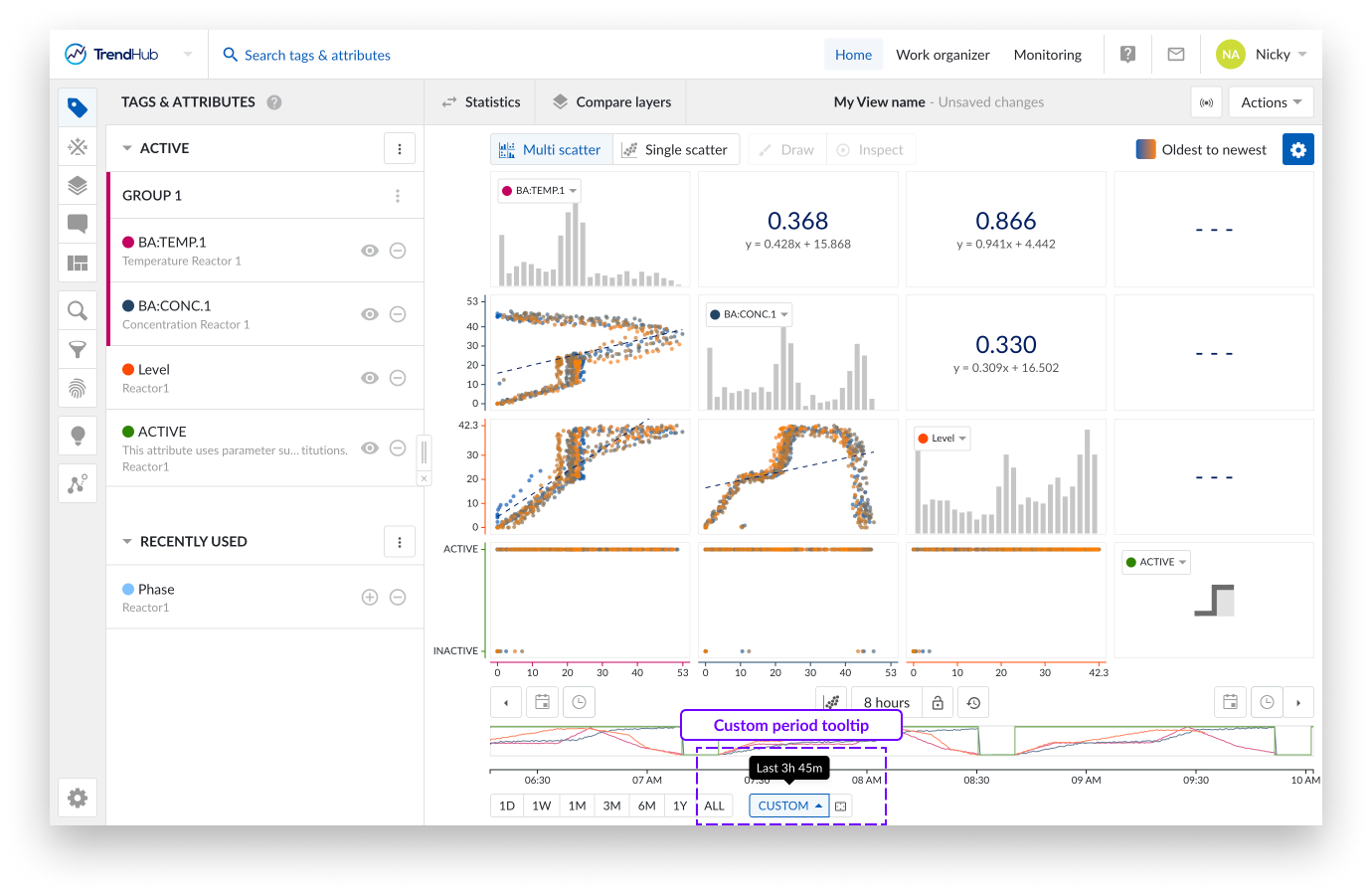
Une autre façon de mettre à jour la période de contexte est le bouton "Zoomer le Graphique de Contexte sur la zone sélectionnée" qui est situé à droite du bouton "Personnalisé". En cliquant sur ce bouton, vous ferez un zoom sur votre Graphique de Contexte dans la période que vous avez visualisée sur le Graphique de Focus.
Comme dernière possibilité, vous pouvez ajuster le Graphique de Contexte en faisant glisser l'axe du temps du Graphique de Contexte. C'est similaire au Graphique de Focus, où vous pouvez augmenter ou déplacer l'axe du temps en fonction de l'état de la serrure.
Le Graphique de Contexte fournit une indication approximative de l'évolution des données de série temporelle dans la période de contexte sélectionnée. La période qui est visualisée sur le Graphique de Focus est indiquée sur le Graphique de Contexte.
Les actions suivantes peuvent également être utilisées pour modifier le Graphique de Focus :
Sélection d'une région sur le Graphique de Contexte.
Ajustement de la région sélectionnée à l'aide des bords.
Déplacer la période sélectionnée en déplaçant la boîte blanche située en dessous.
Sélection du Graphique de Contexte complet en cliquant en dehors de la région sélectionnée.
Note
Pour naviguer facilement vers une période d'intérêt, il est souvent préférable de sélectionner d'abord une plus grande période en utilisant le Graphique de Contexte, puis de réaliune sélection plus précise sur le Graphique de Focus.
Visualisation des graphiques – Nuages de points
Dès qu'un tag ou un attribut est ajouté comme actif, il est visualisé sur le graphique de focus. Le graphique de focus permet de visualiser vos données de plusieurs façons :
Graphique de tendances empilées
Graphique de tendances
Nuages de points
Ce document est axé sur l’option de visualisation "Nuages de points". Cette option peut être sélectionnée en cliquant sur le bouton de mode de visualisation du graphique de focus en bas du graphique.
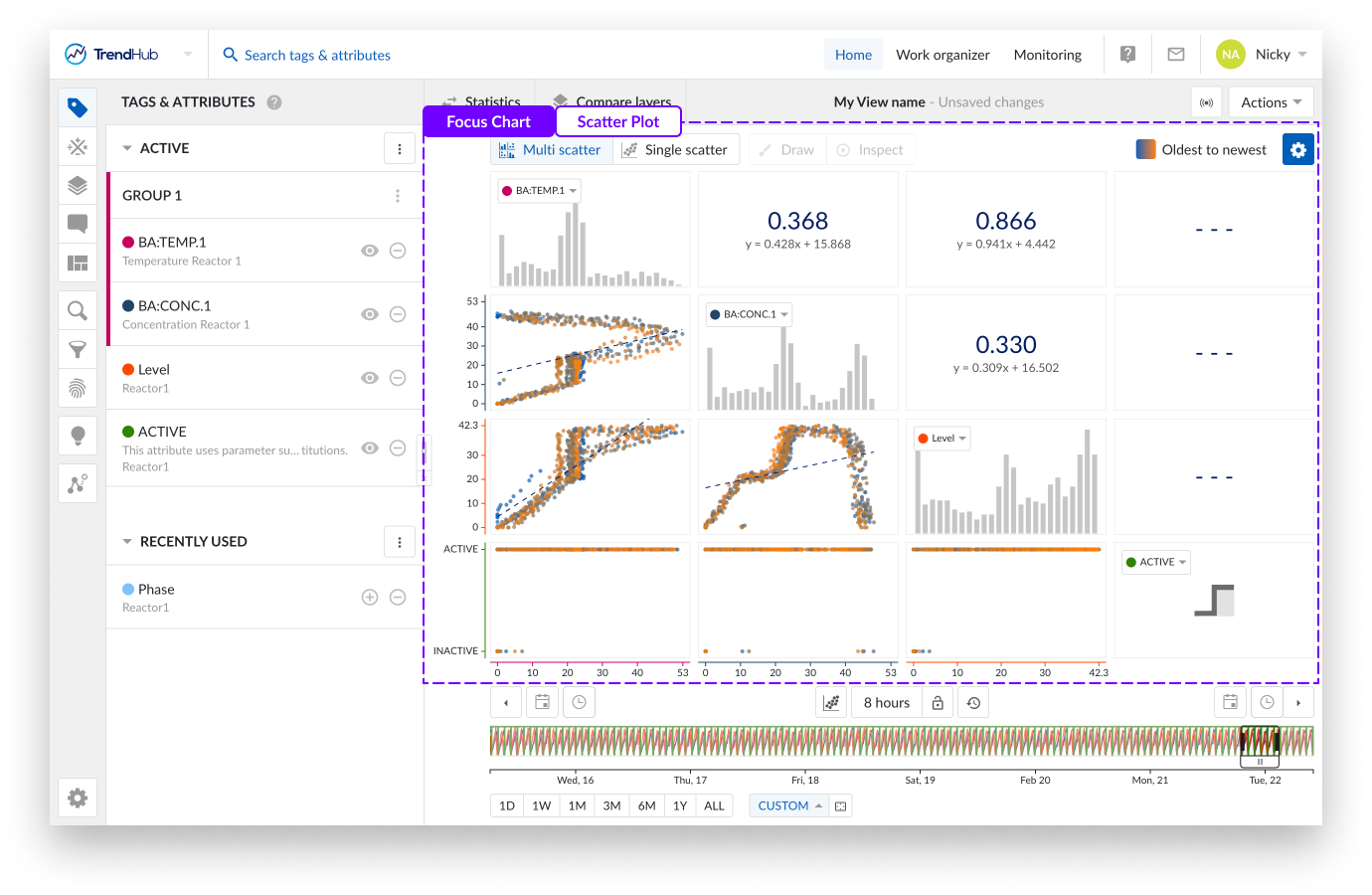
L'image suivante montre un aperçu de ce à quoi ressemble le nuage de points à plusieurs niveaux.
Les nuages de points représentent la corrélation entre les valeurs de deux tags et/ou attributs, et peuvent aider à identifier les régimes opérationnels.
Les histogrammes représentent une distribution approximative, en classes, des données numériques des valeurs visualisées.
Plusieurs niveaux de visualisation sont possibles dans le mode nuage de points. En fonction du nombre de tags ou d'attributs visibles, certains "niveaux" peuvent être bloqués et ne sont pas accessibles tant que d'autres références de données ne sont pas ajoutées.
La navigation entre les niveaux peut se faire en cliquant sur les graphiques eux-mêmes ou en utilisant les boutons disponibles intitulés “Nuages multiples” et "Nuage simple" situés en haut de la zone graphique.
Tracé d'un seul histogramme : Lorsqu'il n'y a qu'un seul tag ou attribut visible et que la visualisation en Nuage de points est sélectionnée, un histogramme s’affiche.
Dans ce cas, seul un histogramme peut être visualisé et les deux boutons de navigation sont désactivés.
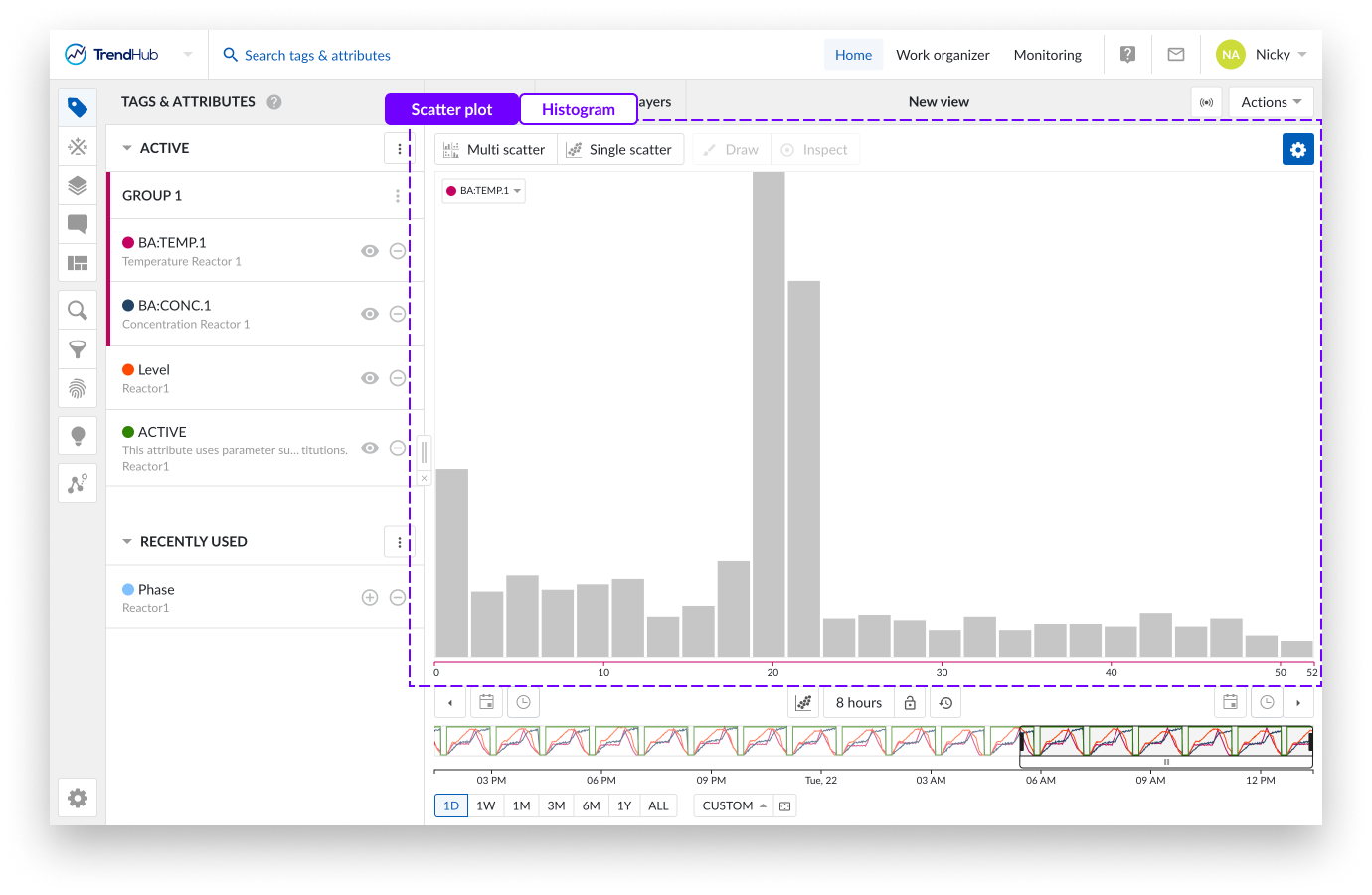
Nuage de points simple : Lorsque la visualisation du nuage de points est sélectionnée alors que deux tags et/ou attributs sont visibles, un seul nuage de points avec deux histogrammes s’affichent.
A titre indicatif, le bouton de navigation "Nuage simple" est mis en évidence lorsque le niveau unique est affiché.
Dans ce cas, vous pouvez cliquer pour visualiser l'un des deux histogrammes ou pour maximiser le nuage de points sur le graphique. Le retour au nuage de points unique avec les deux histogrammes se fait en cliquant sur le bouton de navigation "Nuage simple". Le bouton "Nuages multiples" est désactivé.
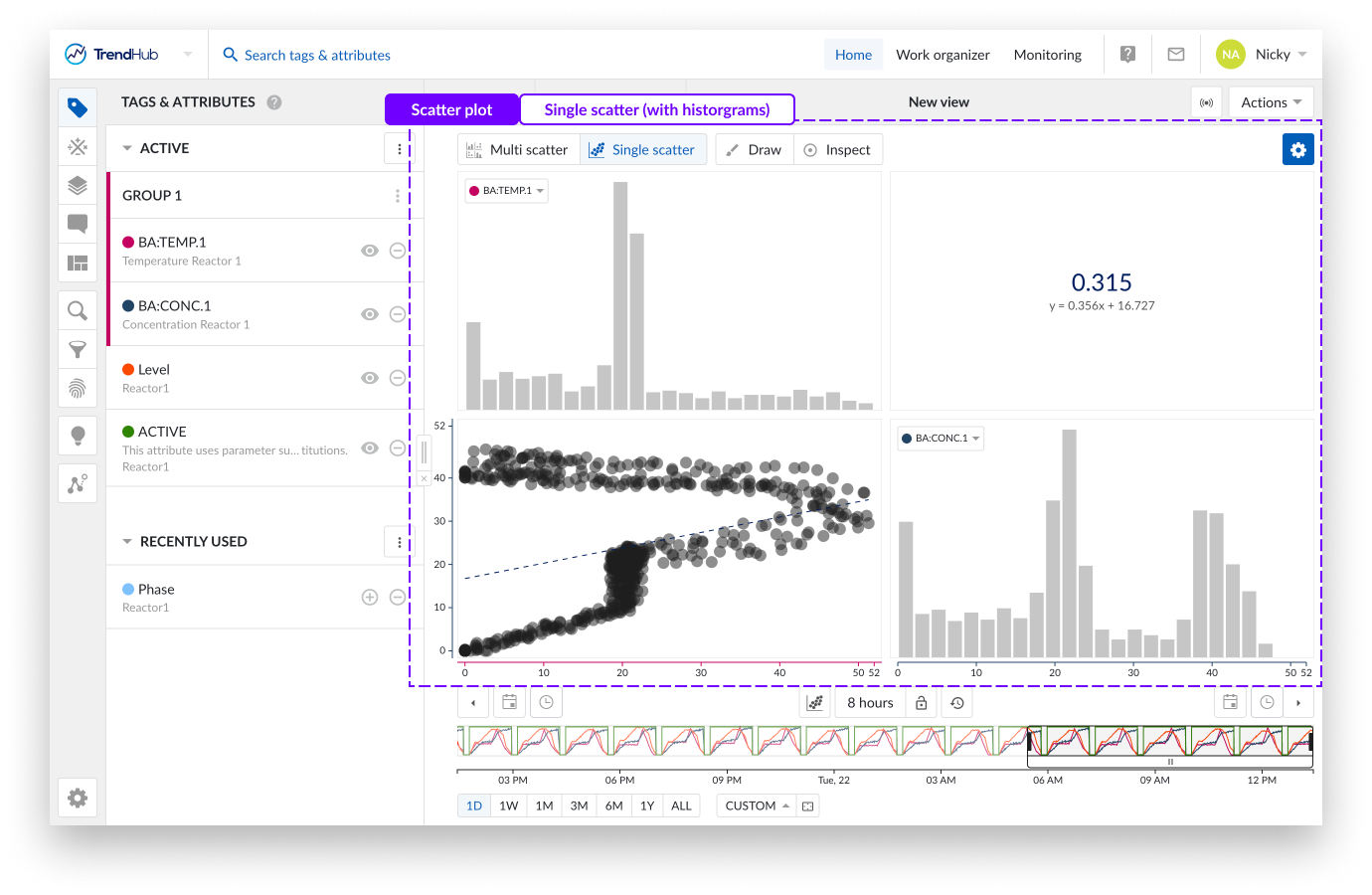
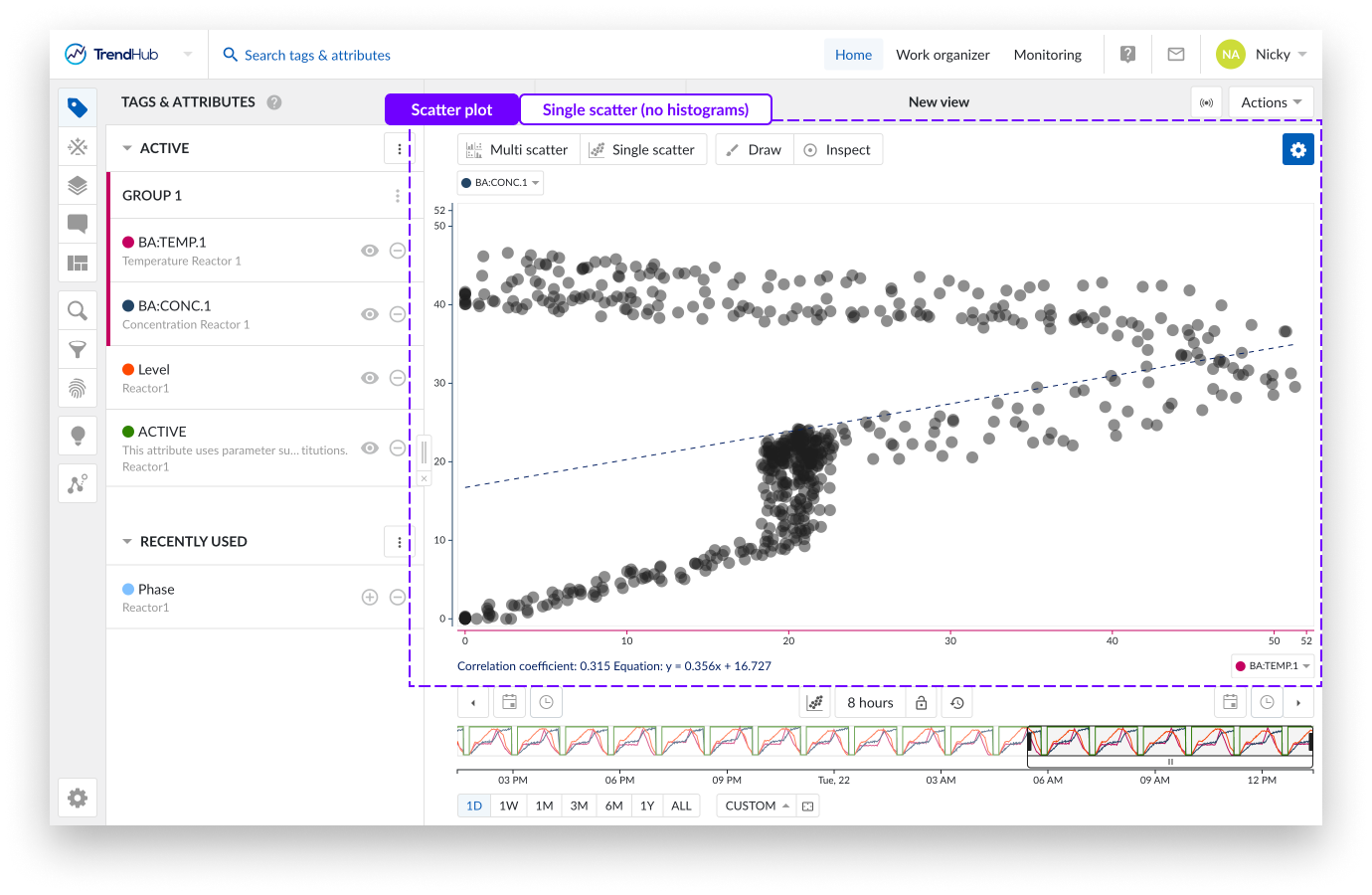
Nuages de points multiples : Le fait d'avoir plus de trois tags et/ou attributs visibles lors du passage aux nuages de points permet de visualiser des nuage de points à plusieurs niveaux. À titre indicatif, le bouton de navigation "Nuages multiples" est mis en évidence lorsque le multi-niveau est affiché.
Dans cet aperçu :
En cliquant sur un histogramme, vous accédez à un seul tracé d'histogramme du tag ou de l'attribut correspondant.
En cliquant sur un nuage de points, vous accédez à ce seul nuage de points avec les deux tags ou attributs correspondants. À ce niveau, vous pouvez à nouveau naviguer un niveau plus bas dans un seul histogramme ou maximiser le nuage de points.
Il est possible de revenir aux autres aperçus (à un ou plusieurs niveaux) en cliquant sur l'un des boutons de navigation.
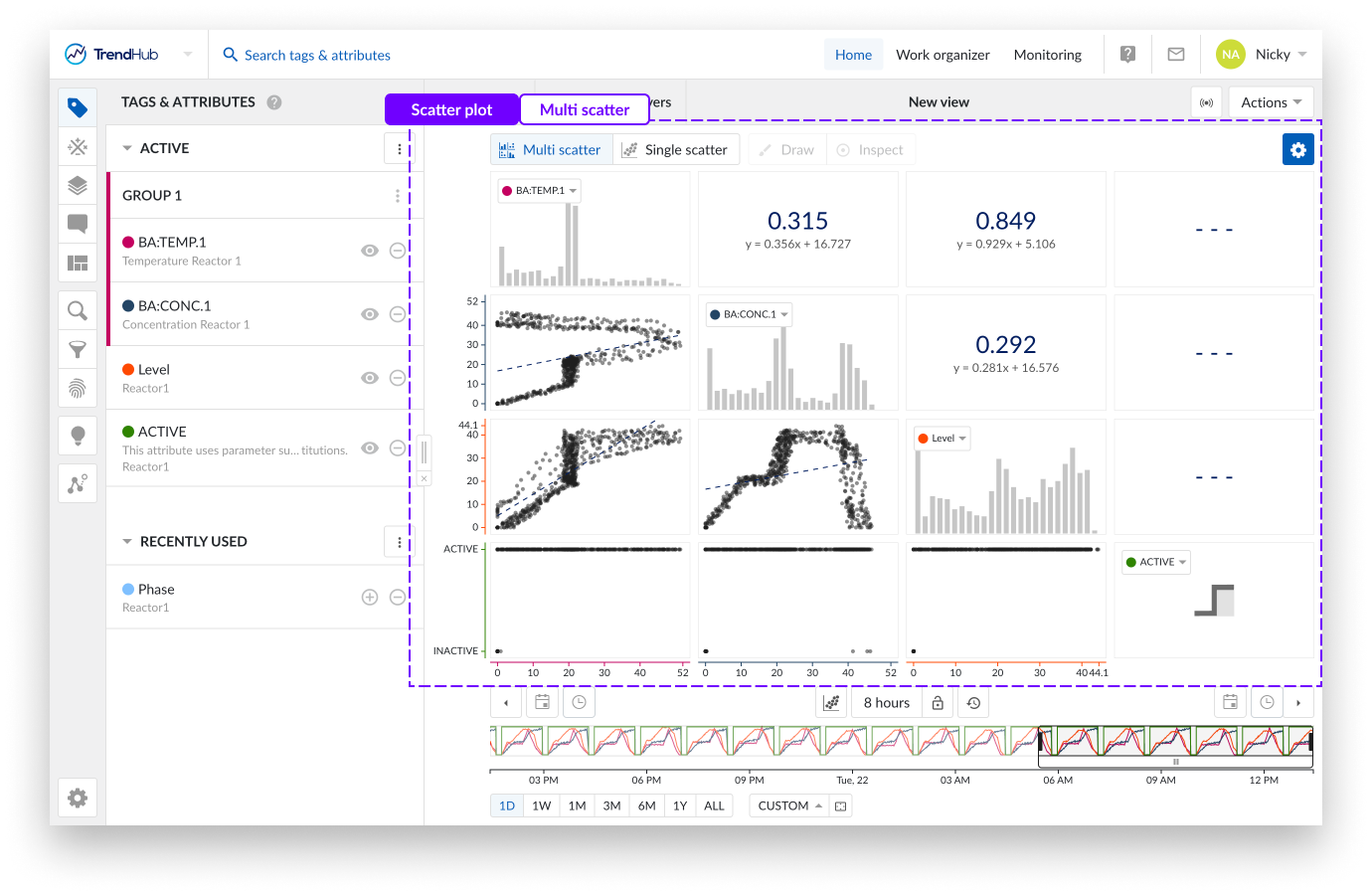
Note
Une infobulle s'affiche au survol d'un bouton désactivé, pour indiquer les actions requises pour déverrouiller ce bouton.
En haut des nuages de points, plusieurs actions sont disponibles.
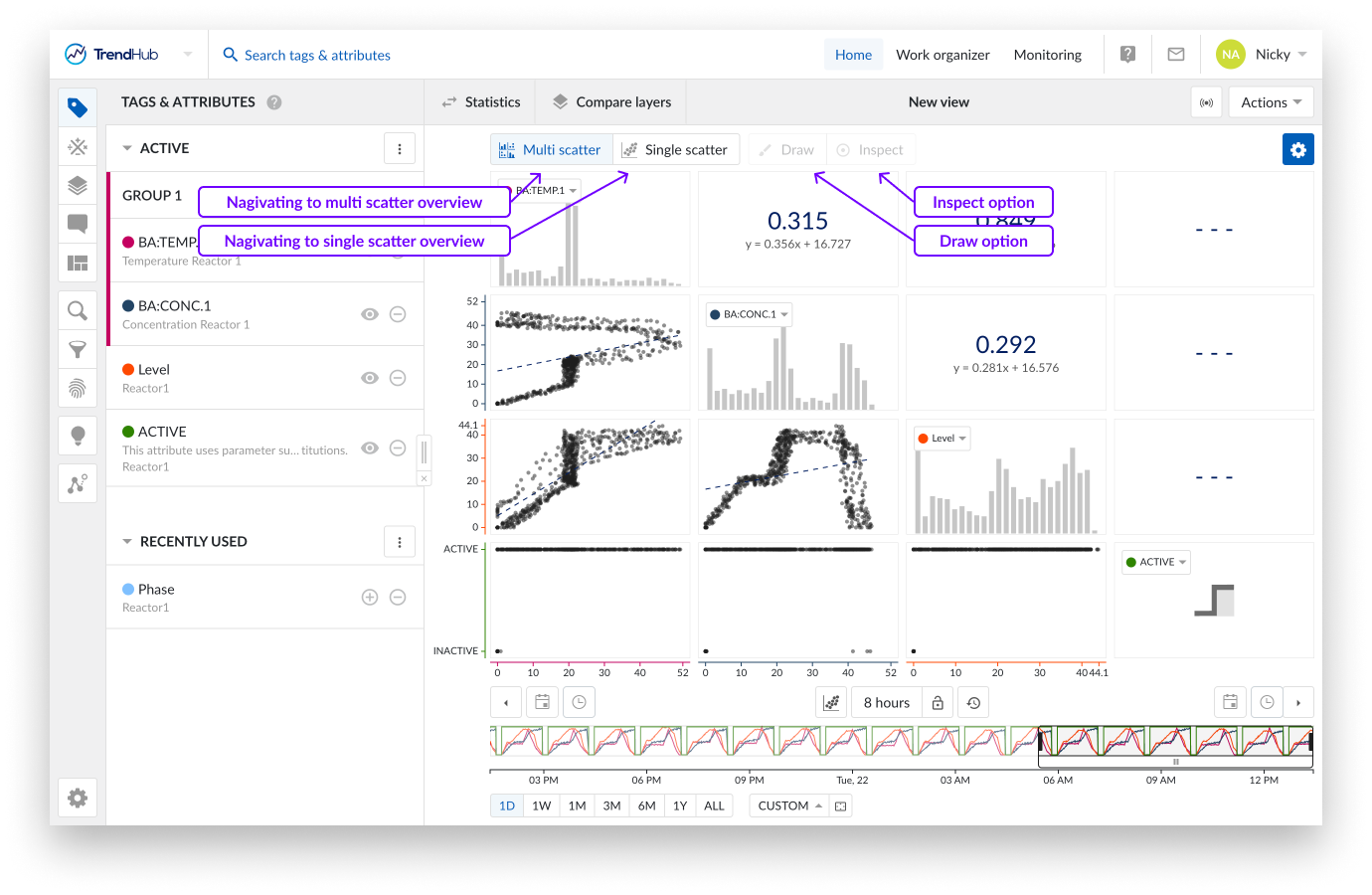
En commençant par les boutons de navigation déjà mentionnés. Choisissez entre une vue multiple et une vue simple.
Le bouton Dessiner vous donne la possibilité de créer, mettre à jour ou supprimer une zone sur un seul diagramme de dispersion (avec ou sans histogrammes), à condition que l'option de dessin soit activée (surlignée en bleu).
Lorsqu'aucune zone n'est dessinée, vous pouvez commencer à créer une zone en cliquant simplement quelque part sur le nuage de points simple. Après le premier clic, vous verrez apparaître un point bleu, ce point (ou coin) est relié à votre pointeur de souris par une ligne. Les clics suivants placeront un nouveau point qui s'interconnecte avec le point précédent et commence à former la zone. Pour compléter la zone dessinée, un double clic est nécessaire. Cela placera un dernier point et reliera le premier point placé au dernier point.
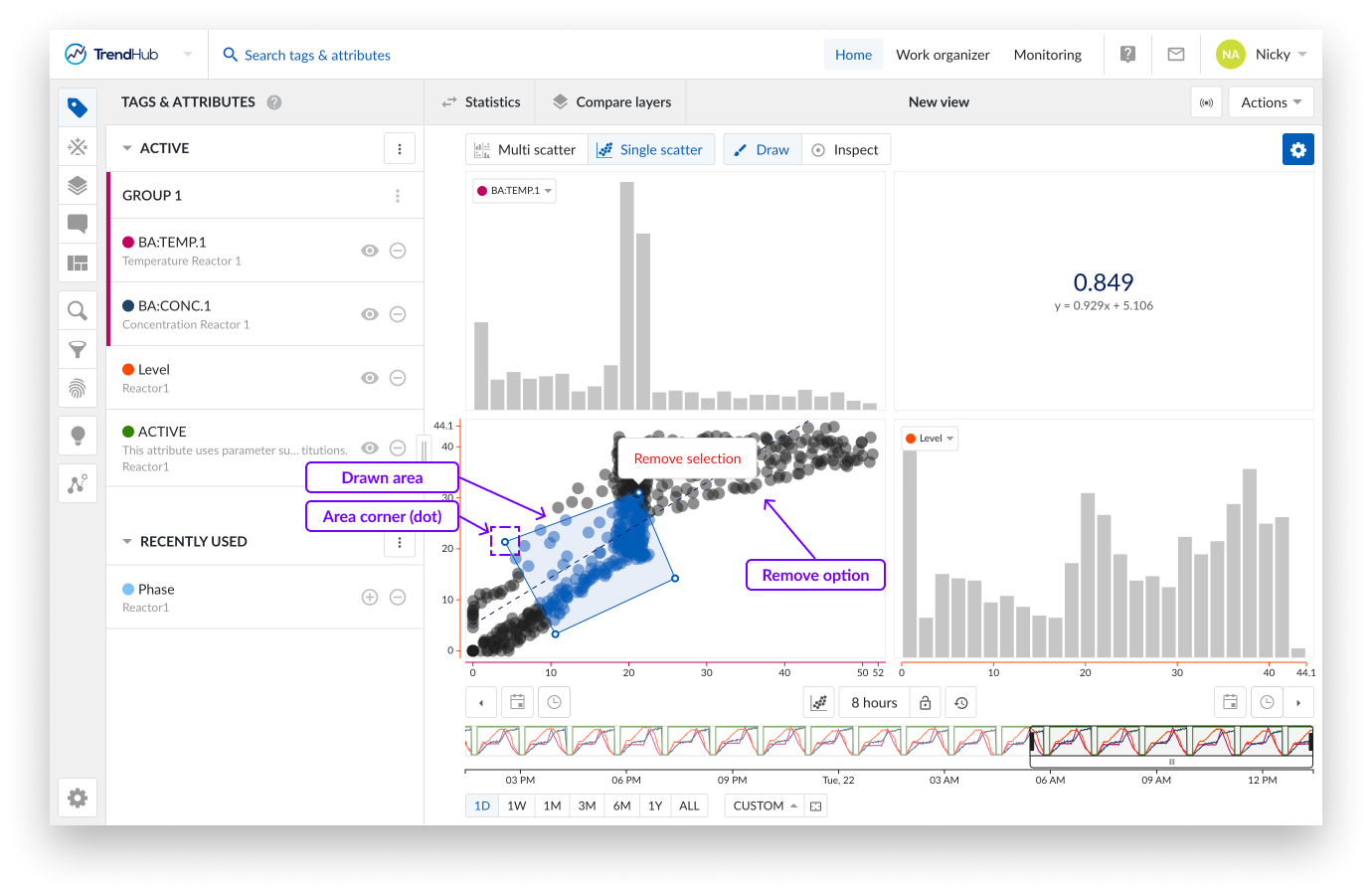
Vous avez fait une erreur en dessinant votre zone ? Une zone peut facilement être ajustée en faisant glisser les coins de la zone. En faisant cela, le point (coin) se déplacera immédiatement et mettra à jour la zone. Une fois déposé, la mise à jour de la zone est terminée.
La zone peut également être déplacée vers un emplacement mieux adapté ou peaufinée. Pour ce faire, cliquez quelque part sur la zone dessinée et déplacez-la à l'endroit souhaité.
Comme dernière option, vous pouvez également supprimer la zone dessinée et commencer à en créer une nouvelle. Pour ce faire, passez le curseur sur la zone dessinée, ce qui fait apparaître une fenêtre popup contenant une option "Supprimer la sélection".
Note
Pour l'instant, une seule zone peut être dessinée à la fois et peut être utilisée dans la Recherche de zone opératoire.
Inspecter vous permet de plonger plus profondément dans les détails des points de données visibles sur les nuages de points simples (avec ou sans histogramme).
Lorsque cette option est activée, davantage de détails et d'informations sont affichés. Sur les nuages de points simples, une fenêtre popup s'affiche et vous permet de voir les valeurs des deux références de données (tags et attributs) et l'horodatage de l'occurrence du point sur lequel vous passez la souris.
Le survol d'un certain nombre de points de données ne pose pas de problème. La fenêtre popup contiendra des informations, sous la forme d'une liste déroulante, sur tous les points de données de la zone que vous survolez.
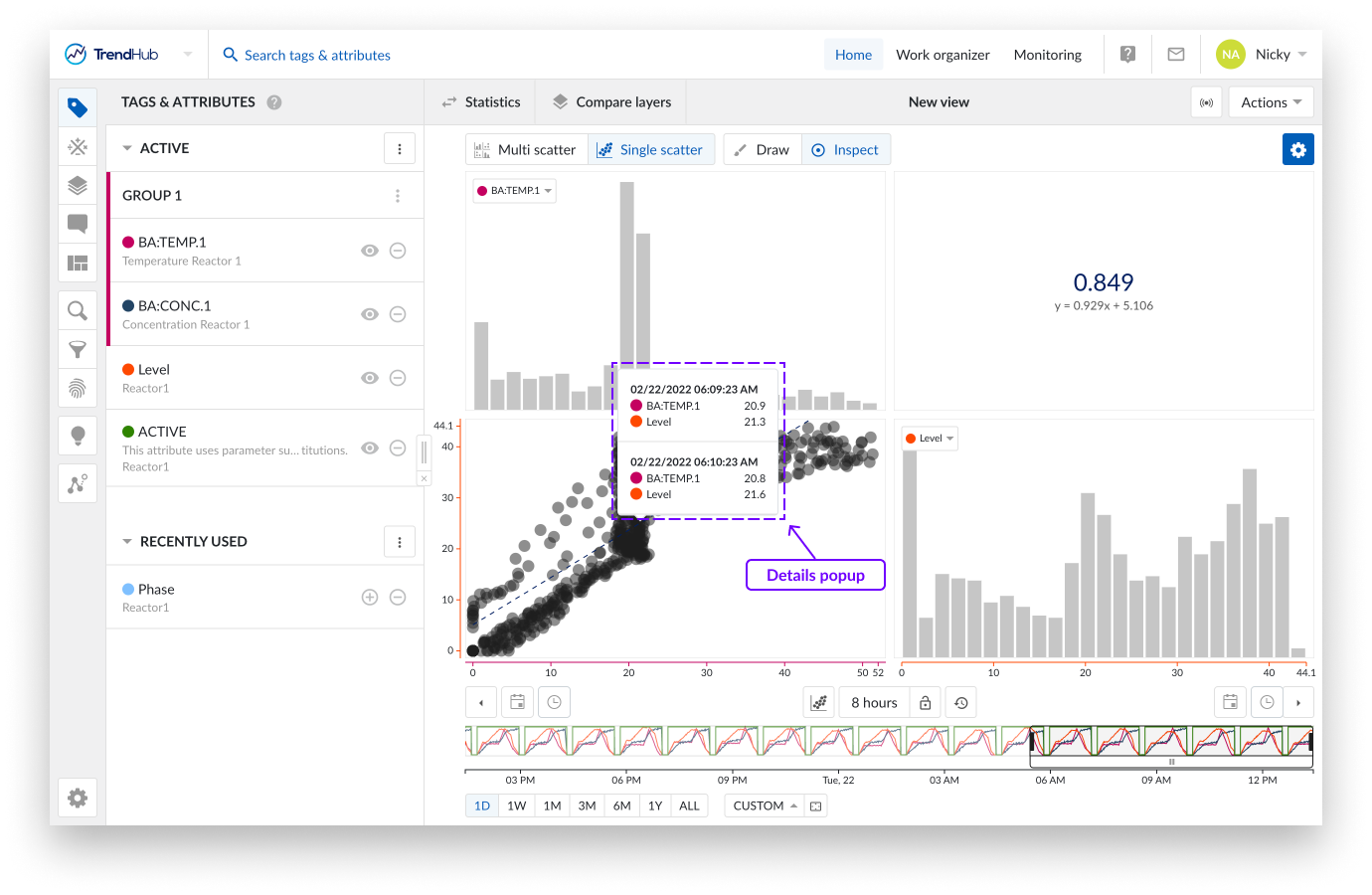
Lorsque votre nuage de points unique présente également deux histogrammes, passez la souris sur les classes de l'histogramme pour révéler l'étendue des classes.
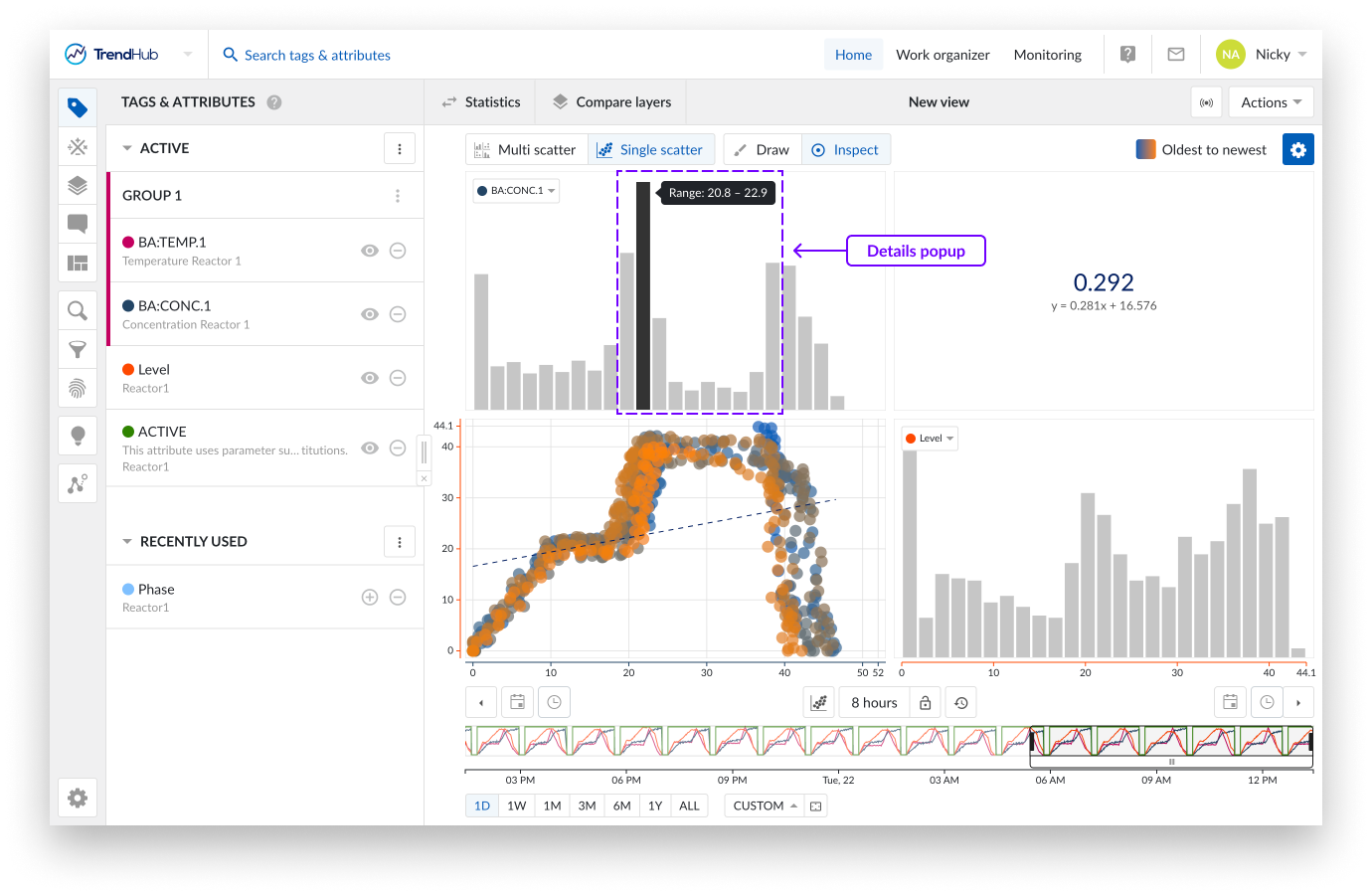
La seule option de graphique disponible sur le nuage de points permet de modifier les tags et/ou les attributs à l'aide de leurs étiquettes. Cela s'avère pratique lorsque vous avez un seul nuage de points, ou un histogramme entièrement visualisé. Dans ce cas, vous pouvez simplement passer à une autre tag ou un autre attribut en utilisant leur étiquette.
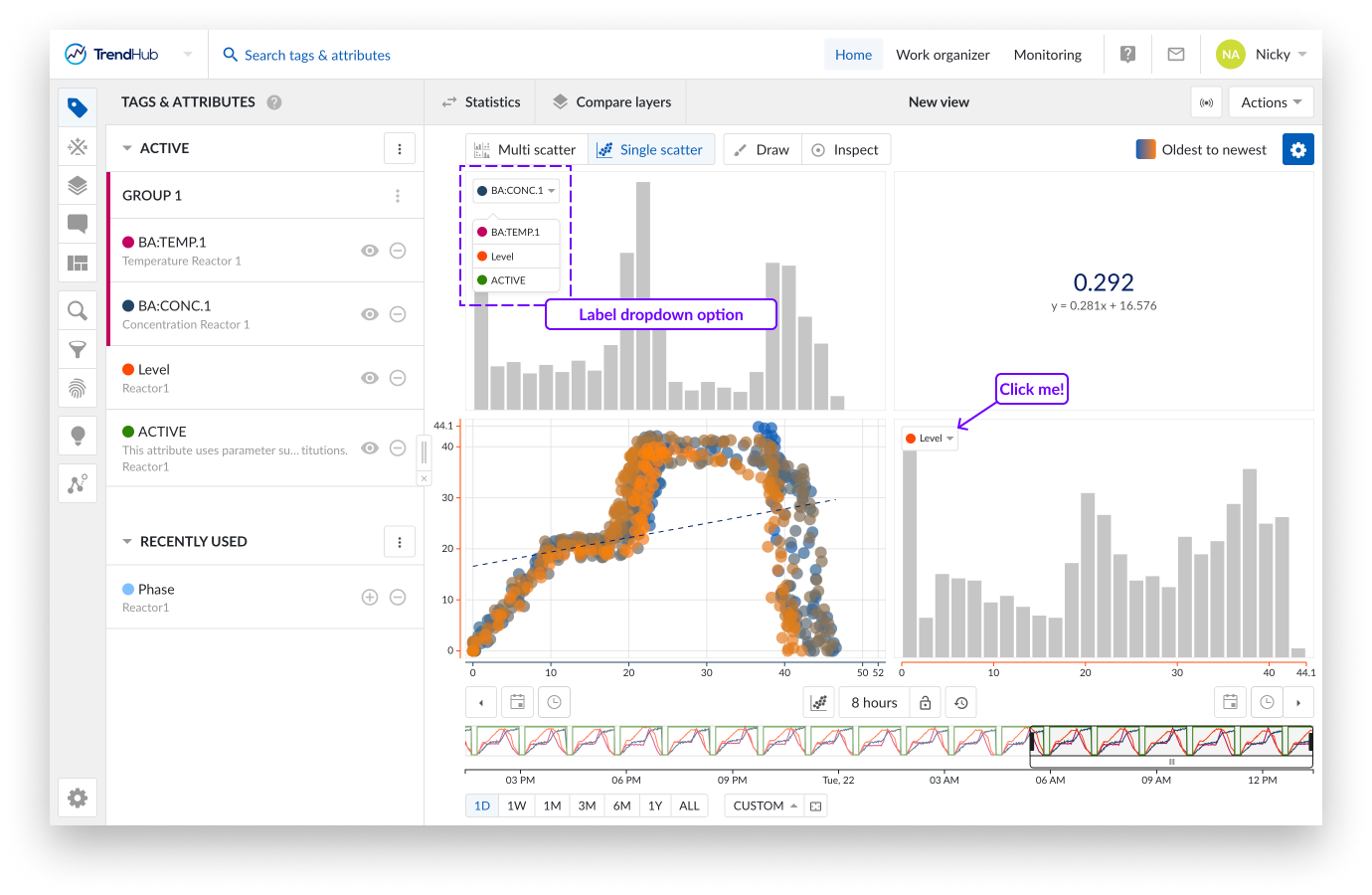
En cliquant sur l'une des étiquettes, vous obtenez une liste de tous les autres tags et attributs visibles. En sélectionnant l'une des autres références de données dans la liste, vous mettez à jour le nuage de points ou l'histogramme affiché avec les données du tag ou de l'attribut sélectionné.
Les paramètres se trouvent en haut à droite du graphique de focus, dans le bouton bleu des paramètres. Pour le graphique "Nuages de points", nous disposons des paramètres suivants :
Points colorés : Lorsque vous activez l'option "Points colorés", les points de données du nuage de points sont affichés dans une échelle de couleurs allant du bleu à l'orange, au lieu de l'échelle de couleurs par défaut allant du gris au noir. L'échelle de couleurs du bleu à l'orange indique la transition des points les plus anciens aux plus récents dans le temps.
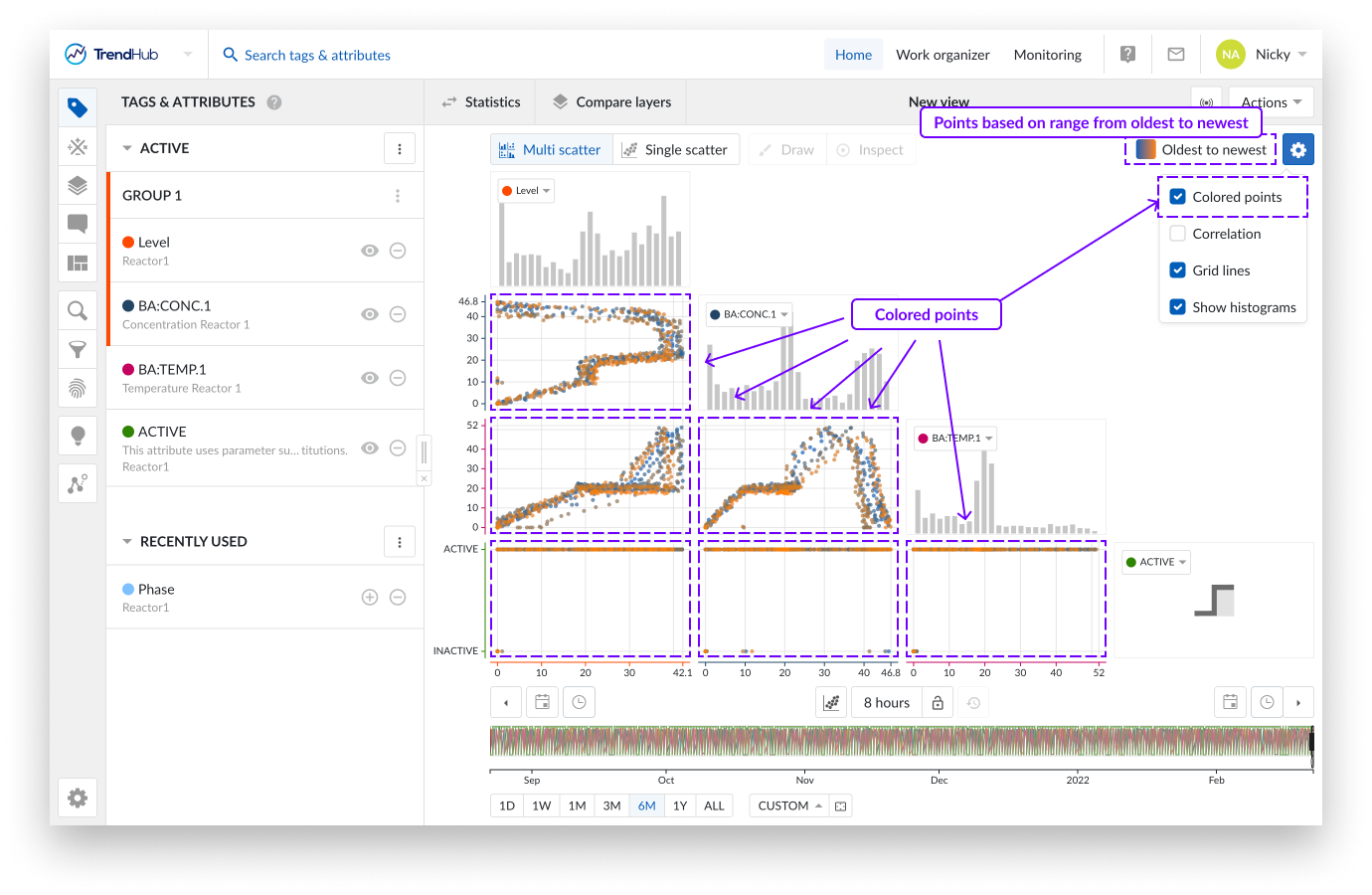
Note
Cette option est désactivée par défaut.
Corrélation : Lorsque l'option "Corrélation" est activée, des vignettes supplémentaires s'affichent. Ces vignettes représentent le coefficient de corrélation ainsi que son équation pour un nuage de points spécifique.
Vous pouvez facilement voir quelle vignette de corrélation est liée à quel nuage de points en passant la souris sur les vignettes. The two linked tiles will be highlighted with a blue border.
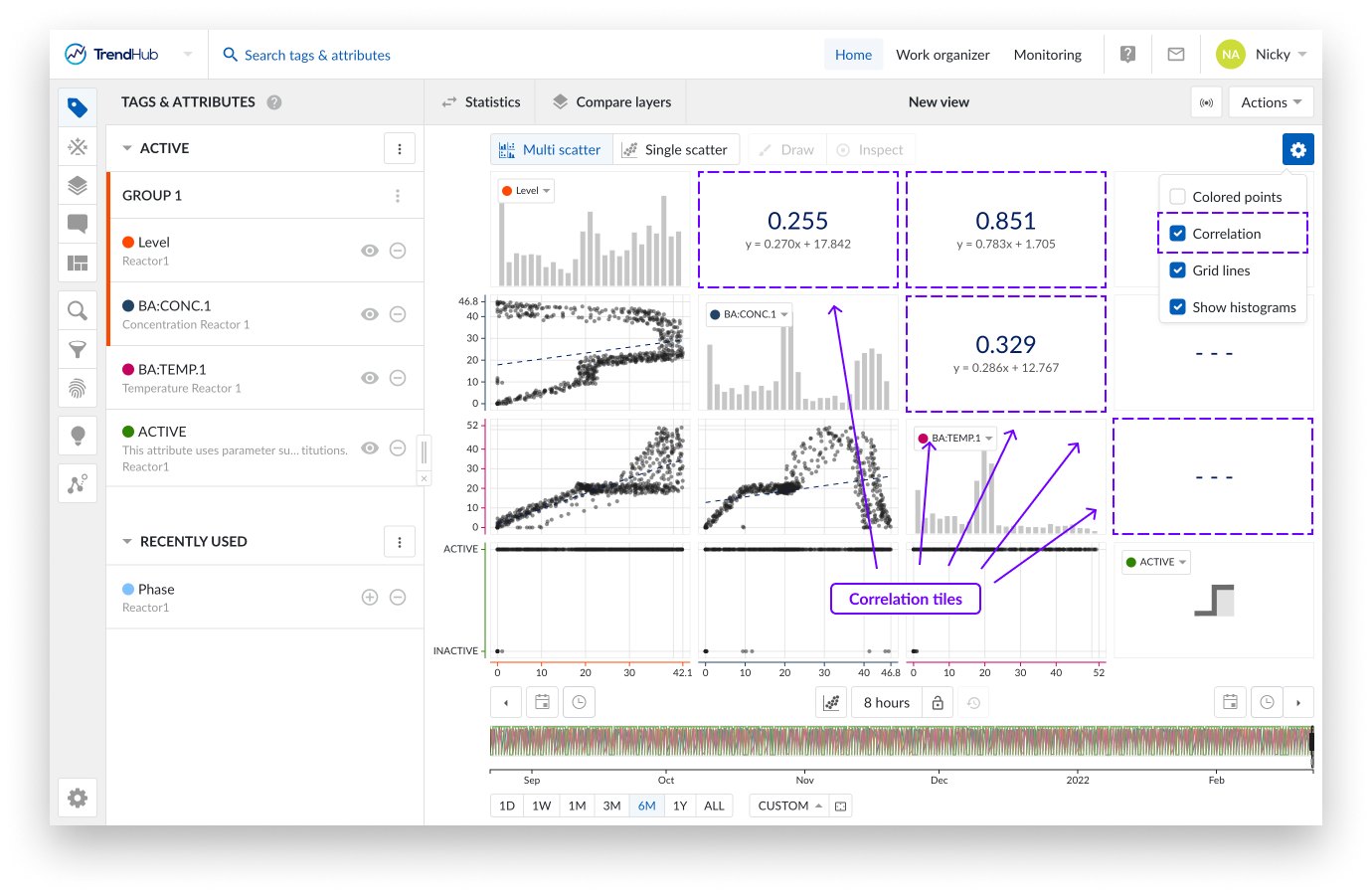
Lorsqu'un seul nuage de points sans histogramme est visualisé, la tuile de corrélation n'est pas affichée. À la place, vous pouvez voir le coefficient de corrélation et son équation à gauche sous le graphique.
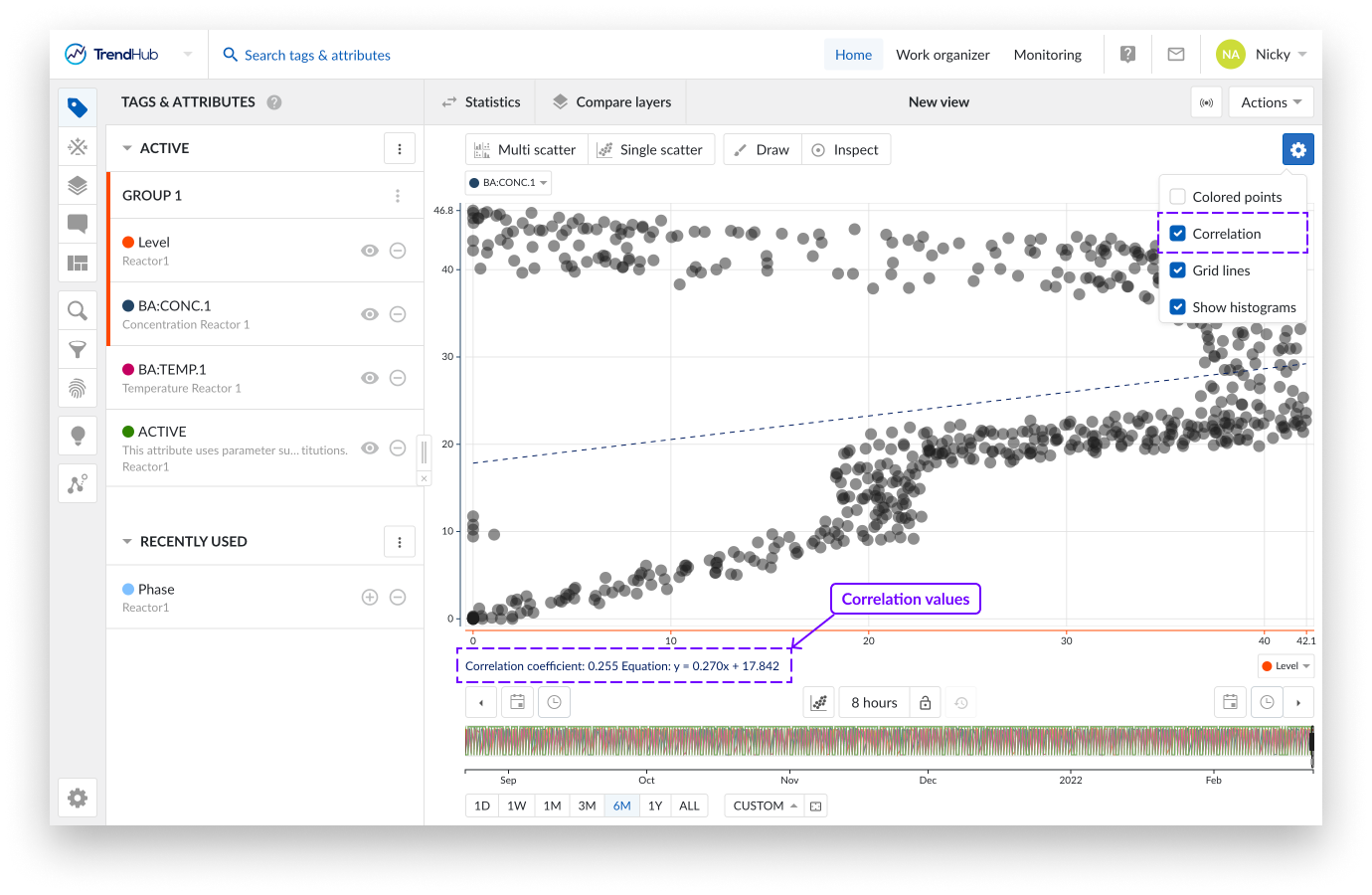
Note
Cette option est désactivée par défaut.
Quadrillage : Une fois l'option "Quadrillage" activée, un quadrillage apparait, facilitant la lecture des valeurs sur les graphiques.
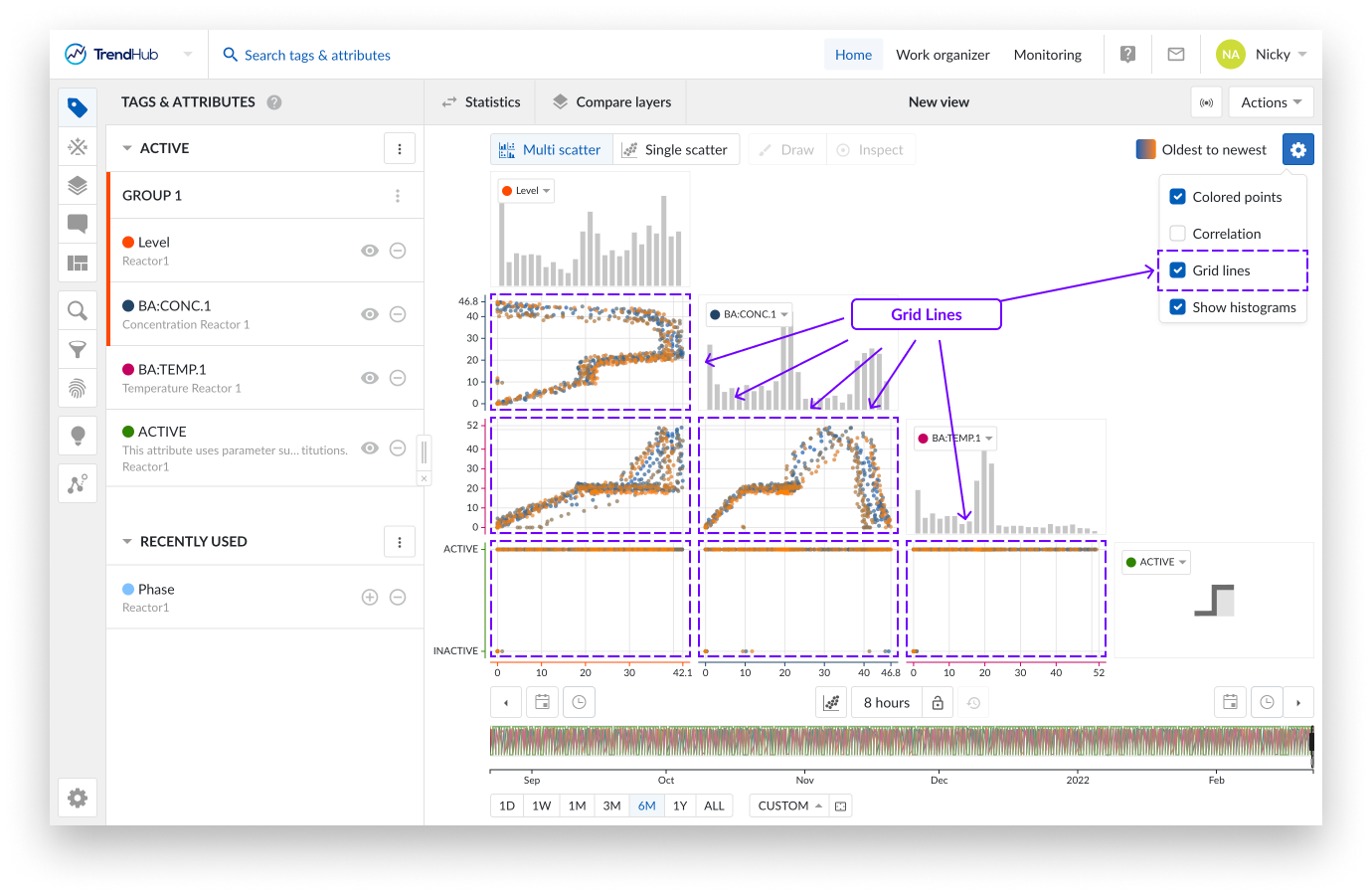
Note
Cette option est désactivée par défaut.
Afficher les histogrammes : L'option "Afficher histogrammes" permet d'afficher ou de masquer les histogrammes.
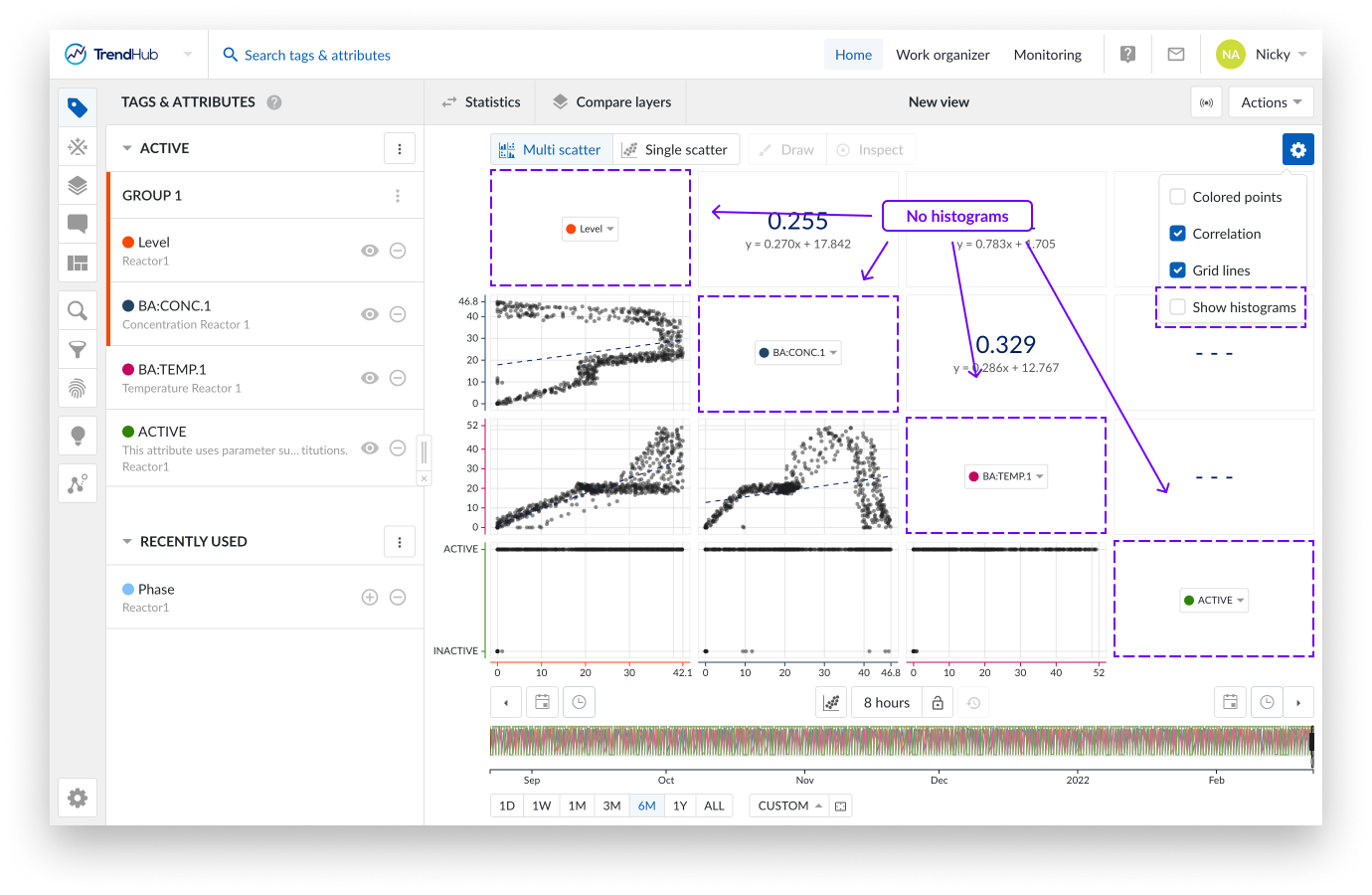
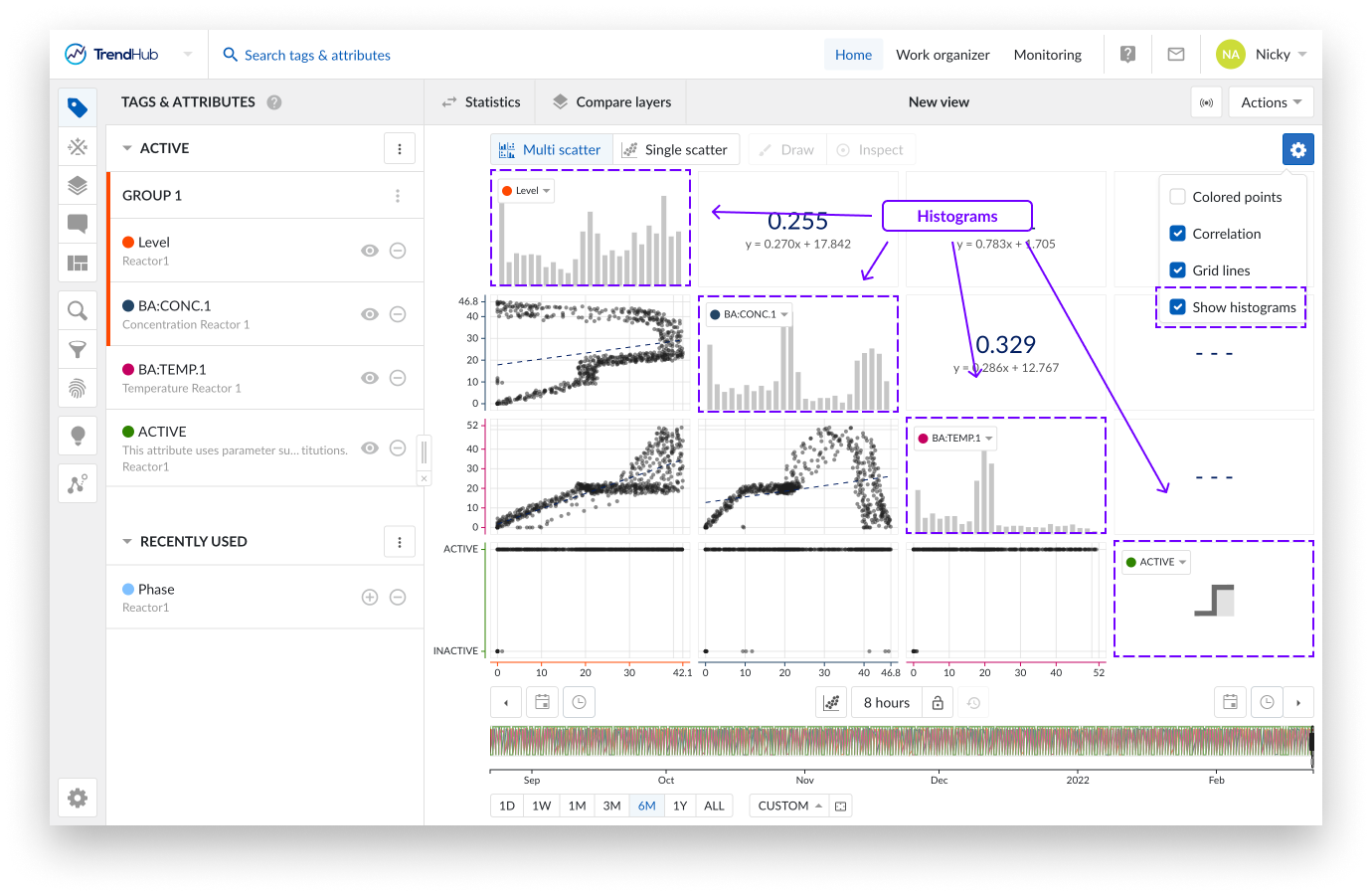
Note
Tous les paramètres du graphique sont enregistrés pour votre utilisateur uniquement. Les options seront enregistrées et réutilisées lors de la prochaine session.
Note
Tous les paramètres des graphiques sont également enregistrés dans une vue. Cela signifie que lorsqu'un collègue ouvre l'une de vos vues, vos paramètres graphiques seront activés pour cette vue. Pas d'inquiétude, vos paramètres vous appartiennent, tant que votre collègue n'enregistre pas cette vue comme l'une de ses propres vues.
Sélection de la plage de temps : Les boutons situés sous le graphique de focus restent entièrement fonctionnels en mode nuage de points. Consultez cet article pour en savoir plus sur la navigation dans le temps.
Exportation des données de TrendHub
Exportations
TrendHub propose différentes options pour exporter des données, qui peuvent être regroupées en 2 catégories :
Toutes les options d'exportation liées aux vues TrendHub se trouvent dans la liste des actions de la barre de vue.
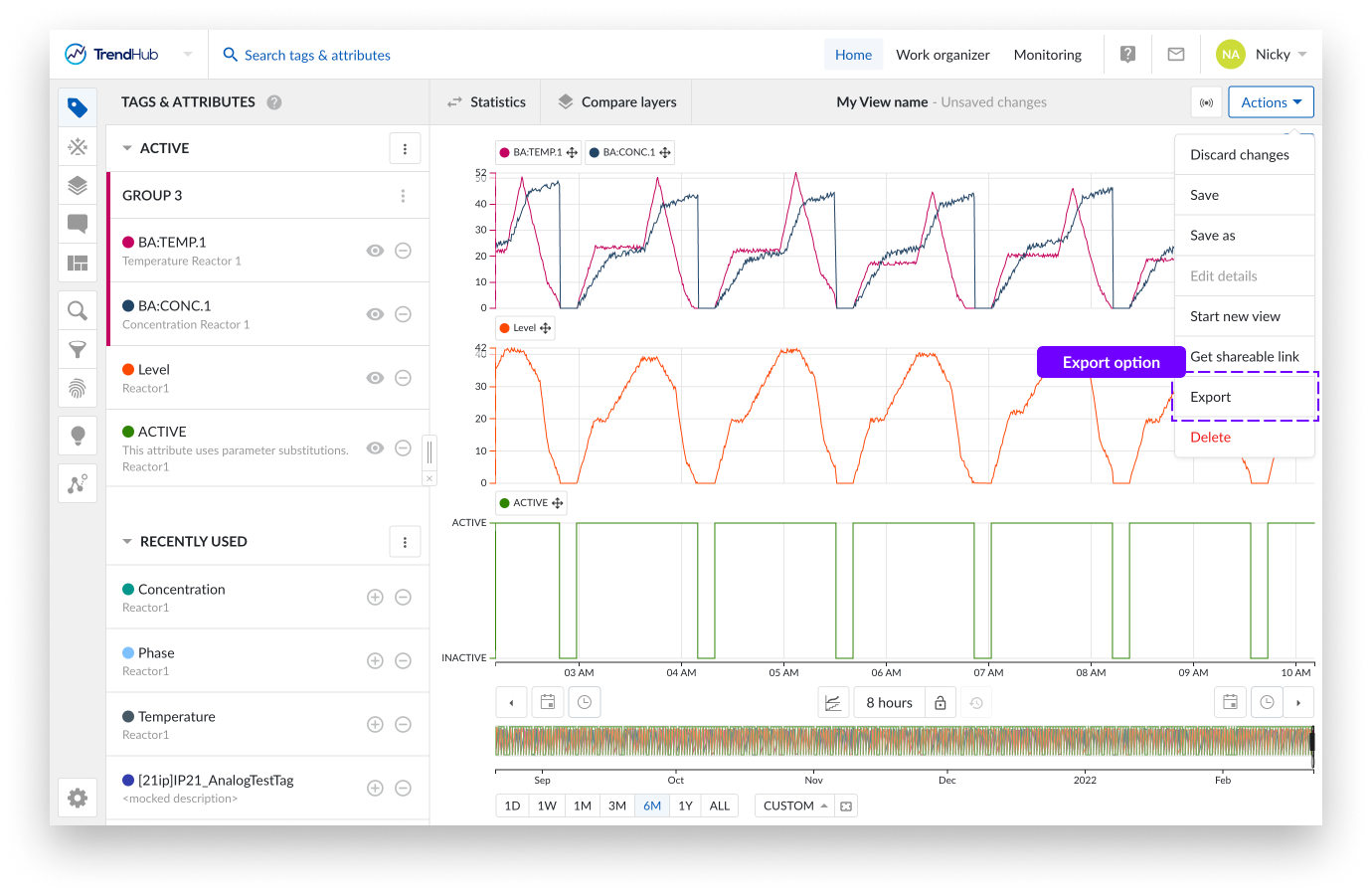
En cliquant sur le bouton d'exportation, un panneau latéral apparaît dans lequel vous pouvez choisir l'une des possibilités suivantes :
Image du graphique : Exportez le graphique de focus incluant tous les tags et/ou attributs visibles.
Données du graphique : Exportez les données d'index interpolées du graphique de focus pour tous les tags et ou attributs visibles.
Données statistiques : Exportez les données statistiques du calque de base pour tous les tags et ou attributs actifs (y compris ceux qui sont cachés).
Données de comparaison des calques : Exportez les données de comparaison des calques de tous les tags et/ou attributs actifs (y compris ceux qui sont cachés).
The focus chart image export contains any visible detail of the focus chart, going from any visualization mode to even a context item or a data scooter. Settings are also included in the visual chart export.
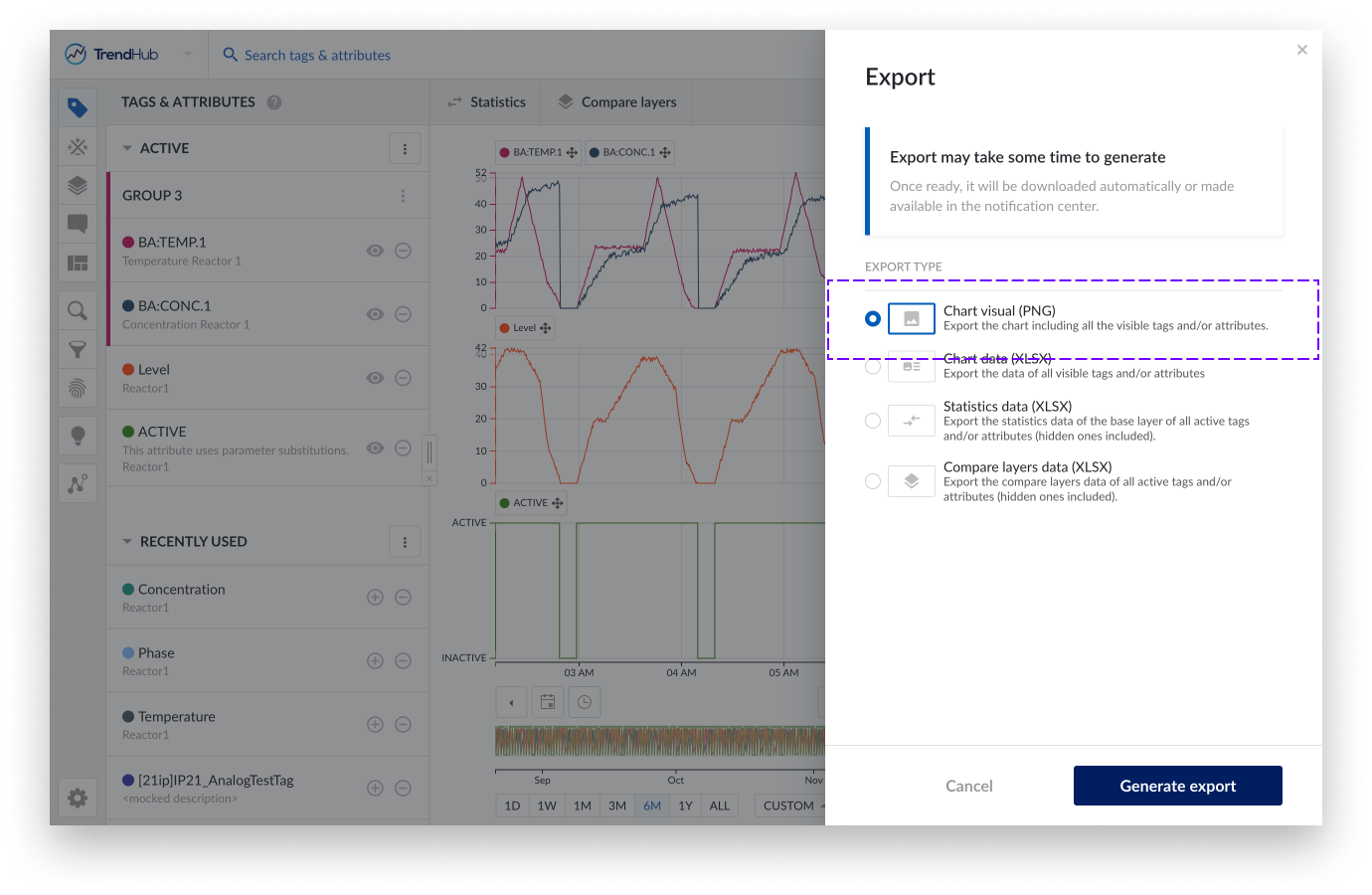
The screenshot below shows an example of a visual chart export. Details of the tags and attributes are shown below the chart itself. They include:
Color of tags or attributes
Name of the tag or attribute
The parent's name of an attribute (not applicable for tags)
Description of tag or attribute (if available)
The shift of the tag or attribute (if applied)
Units of measurement (if available)
Also included in the export is information about the layers.
Line style of the layers
Name of the layer (default value 'Layer')
Start and end date and time of the layers
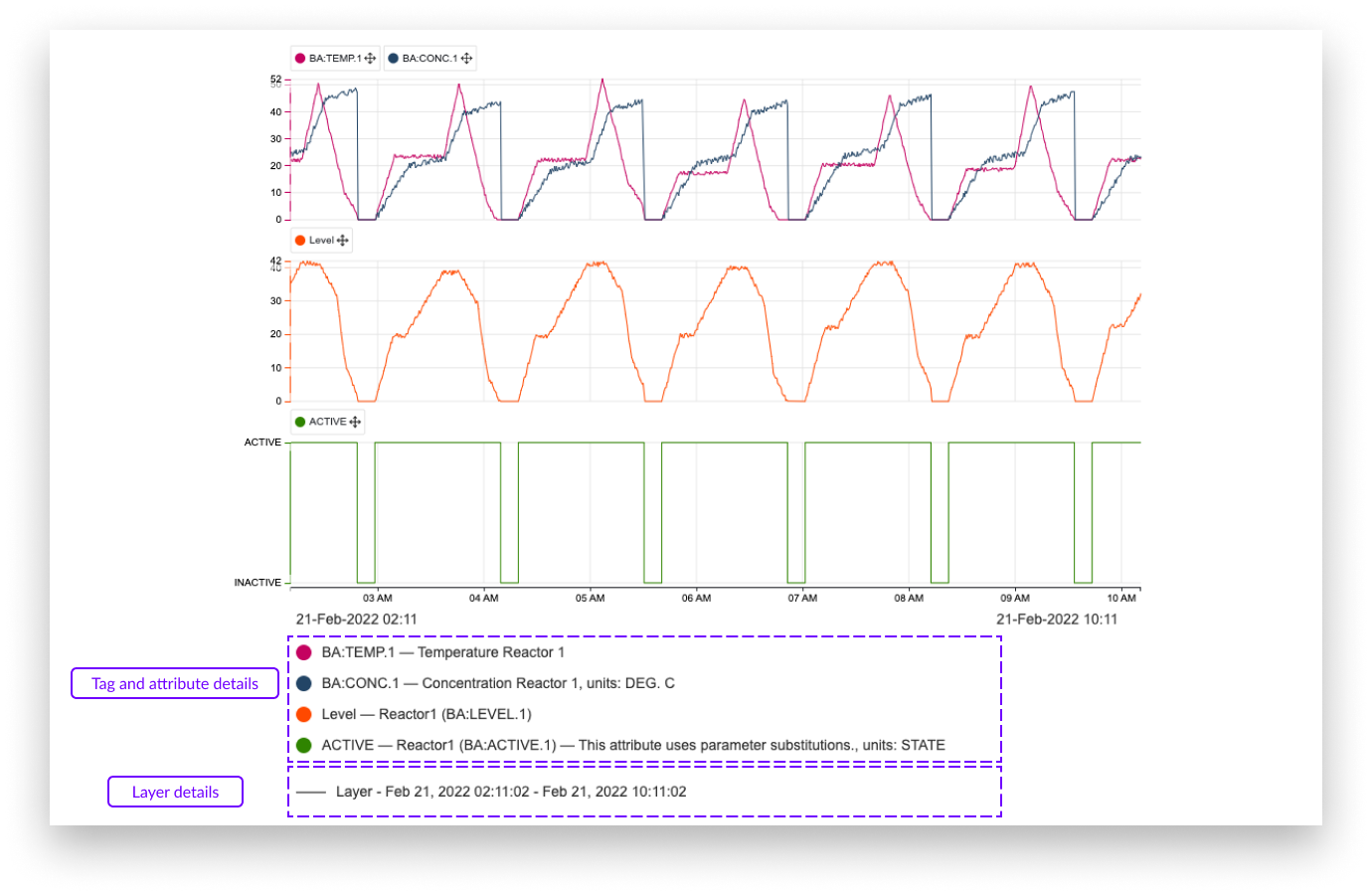
Note
Chart visual export will download automatically once ready.
The focus chart data export contains the interpolated indexed data of the visible tags and attributes for the current period of the focus chart and all the active layers (one layer per Excel sheet).
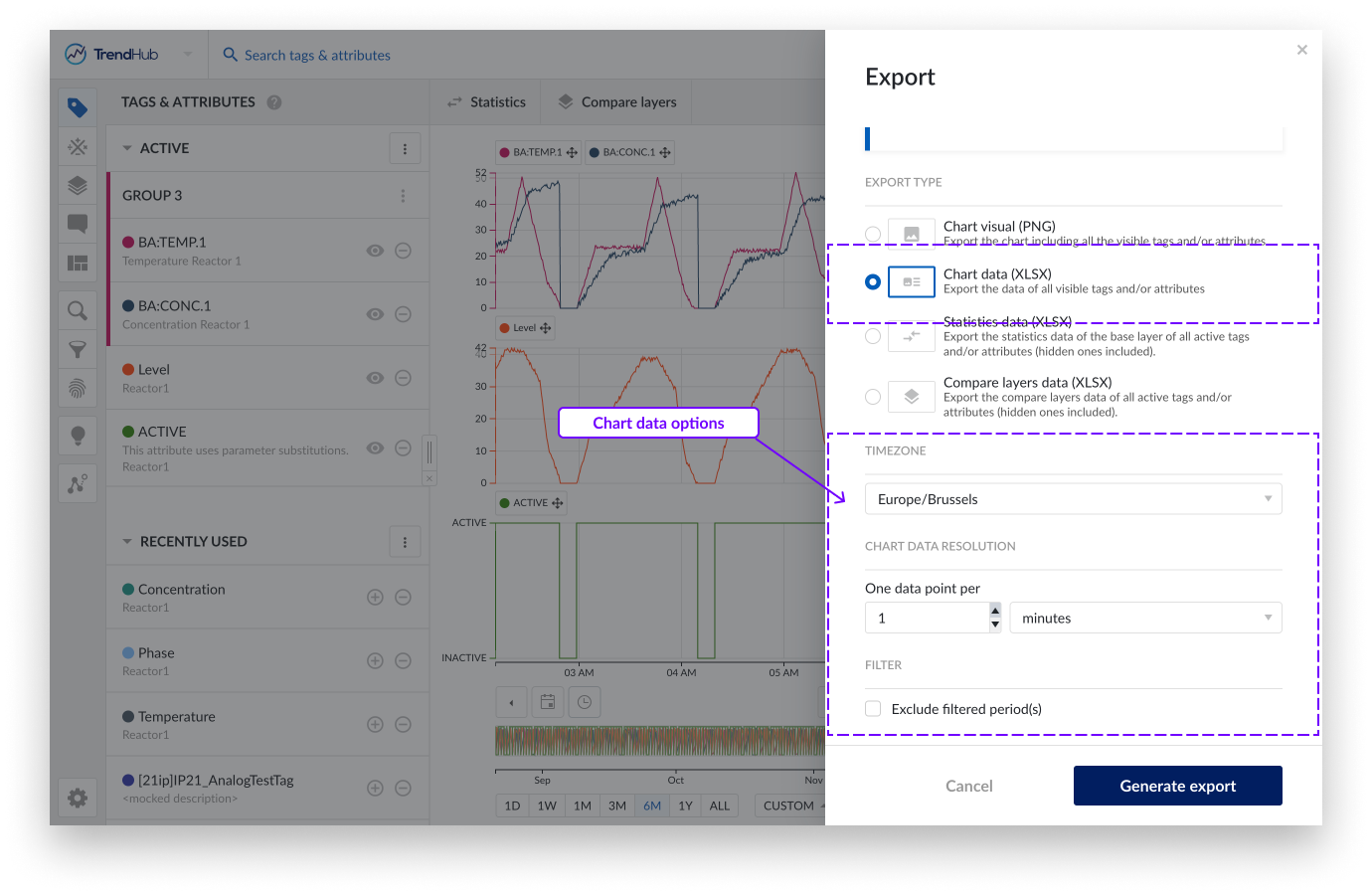
The chart data export has some extra settings that can be adjusted / applied before exporting your data.
Timezone, this setting lets you choose the desired time zone. This setting is also saved for your user which means that in the next session, it is automatically set to the last used timezone. This is useful when sharing exported files with colleagues in different areas. This setting is also saved for your user which means that in the next session, it is automatically set to the last used timezone.
Chart data resolution, this setting lets you adjust the resolution of points to be included in the Excel file. The overall minimum resolution is set to the indexing resolution which depends on your setup (1 minute by default). The exported Excel file itself is limited to include maximum 1 million points. Therefore, the allowed minimum resolution will scale based on the visualized window, the number of visualised tags, the number of visible layers.
Filter, when having periods filtered out, you can exclude these periods in the export file. Learn more about filters in this document.
Note
Revisit the chart data resolution option after checking the exclude filter option. Since less data points will be exported, the chart data resolution can potentially be increased.
In the image of the export file below, you can see one column shows the date and time followed by all visible tags and/or attributes. The last column "Included" in the file indicates if the period was filtered (0) or not (1).
Each sheet of the export file shows additional layers (if present).
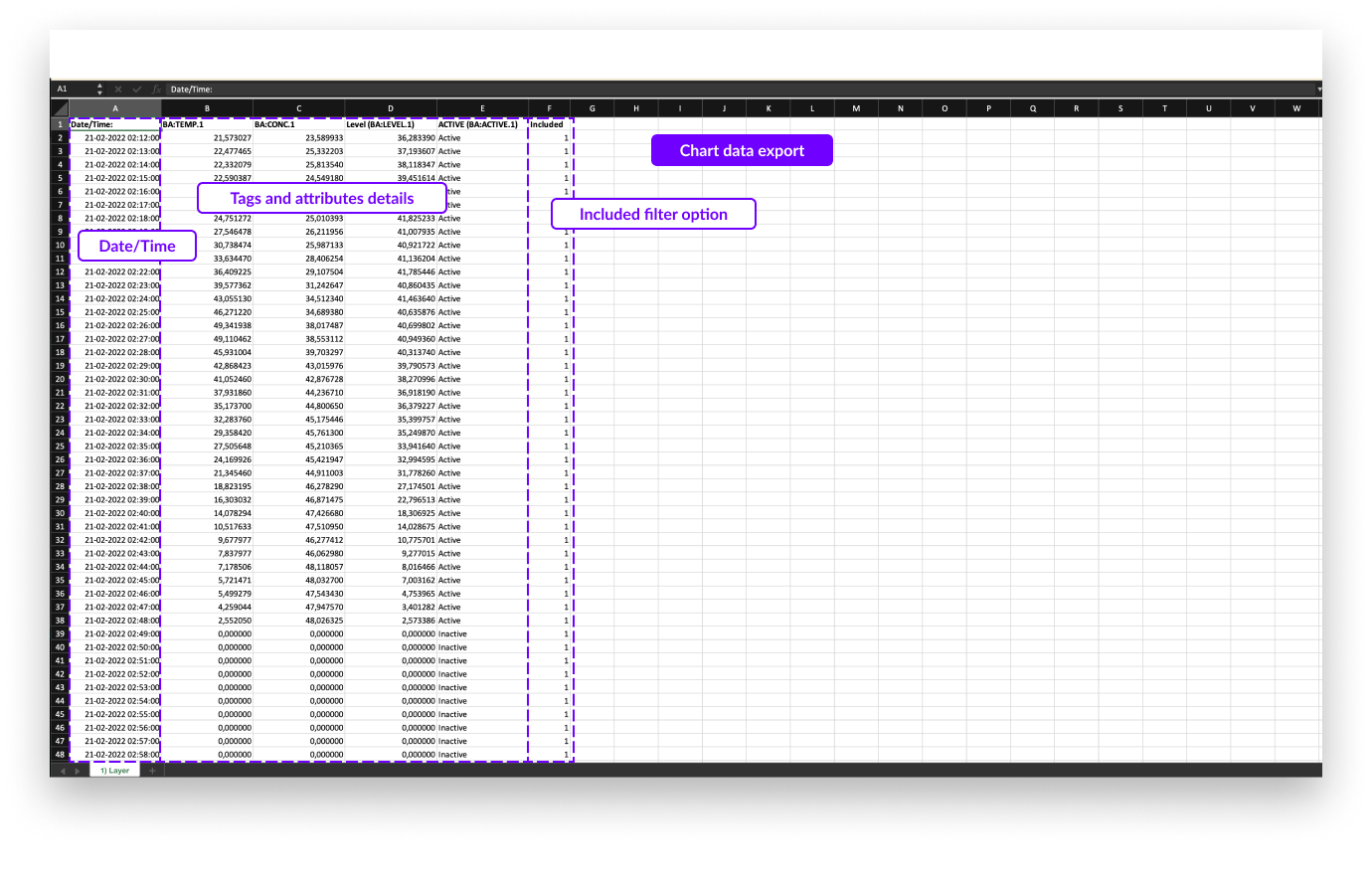
Note
Chart data export can be downloaded in the notification center once created. The download stays available for 7 days before it 'expires'.
The statistics table data export exports all descriptive statistics of the base layer. This export only has one setting that can be adjusted.

Timezone, this setting lets you choose the desired time zone. This setting is also saved for your user which means that in the next session, it is automatically set to the last used time zone.
In the export file below, the following information is shown:
Start and end date and time of the focus chart in the selected time format.
Start and end date and time of the focus chart in UTC format.
All information about the tags and attributes is shown, including:
Parent name (only applicable for attributes)
Attribute name (only applicable for attributes)
Tag name
Description (if available)
Units of measurement (if available)
The time shift of the tag or attribute (if applied)
All descriptive statistics.
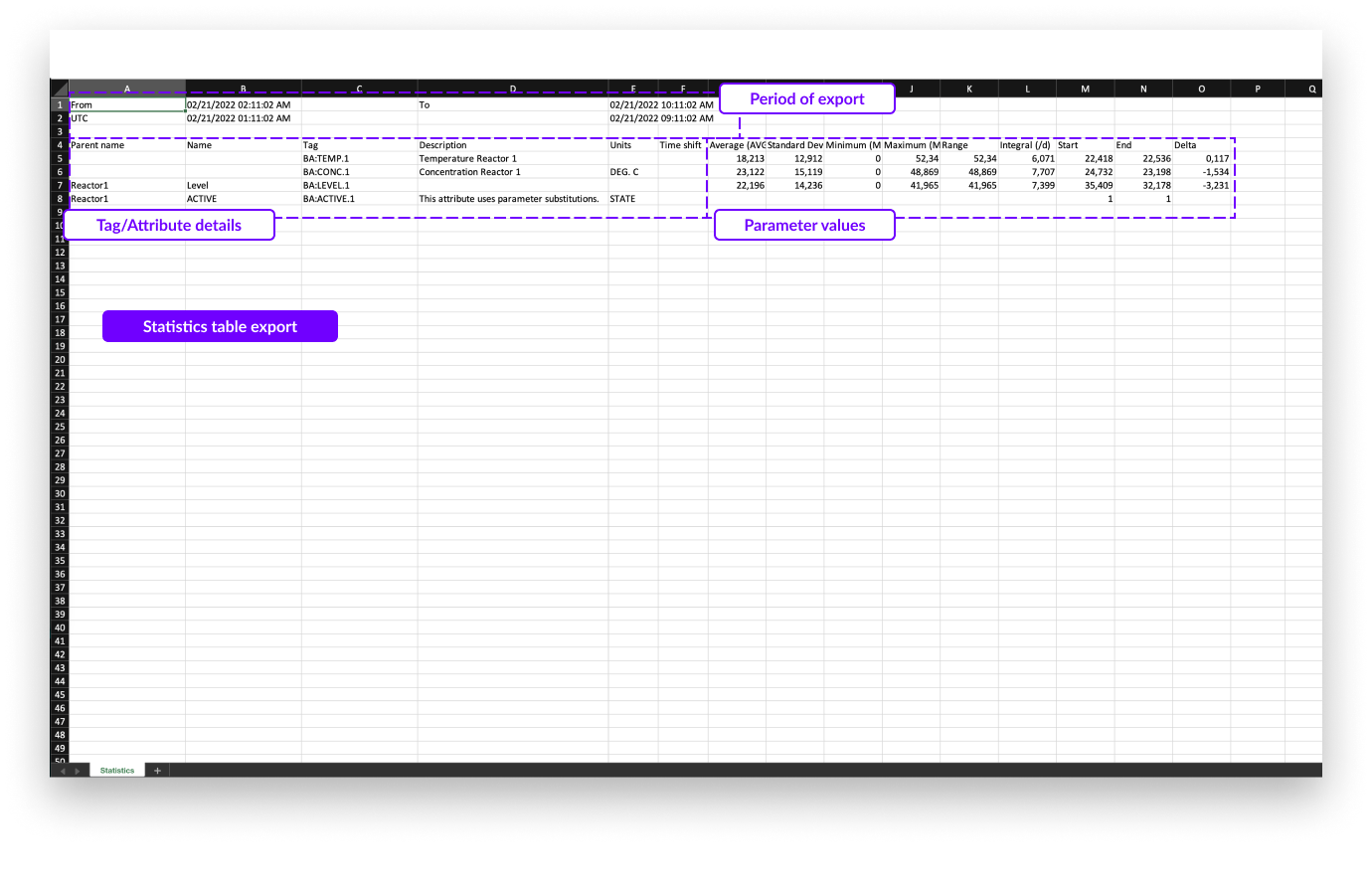
Note
Statistics table export will download automatically once ready.
The compare layer table data export looks similar to the statistics table export. Again, all key parameters are present in the export but now one per sheet in the Excel file. In this export only the timezone setting can be adjusted.
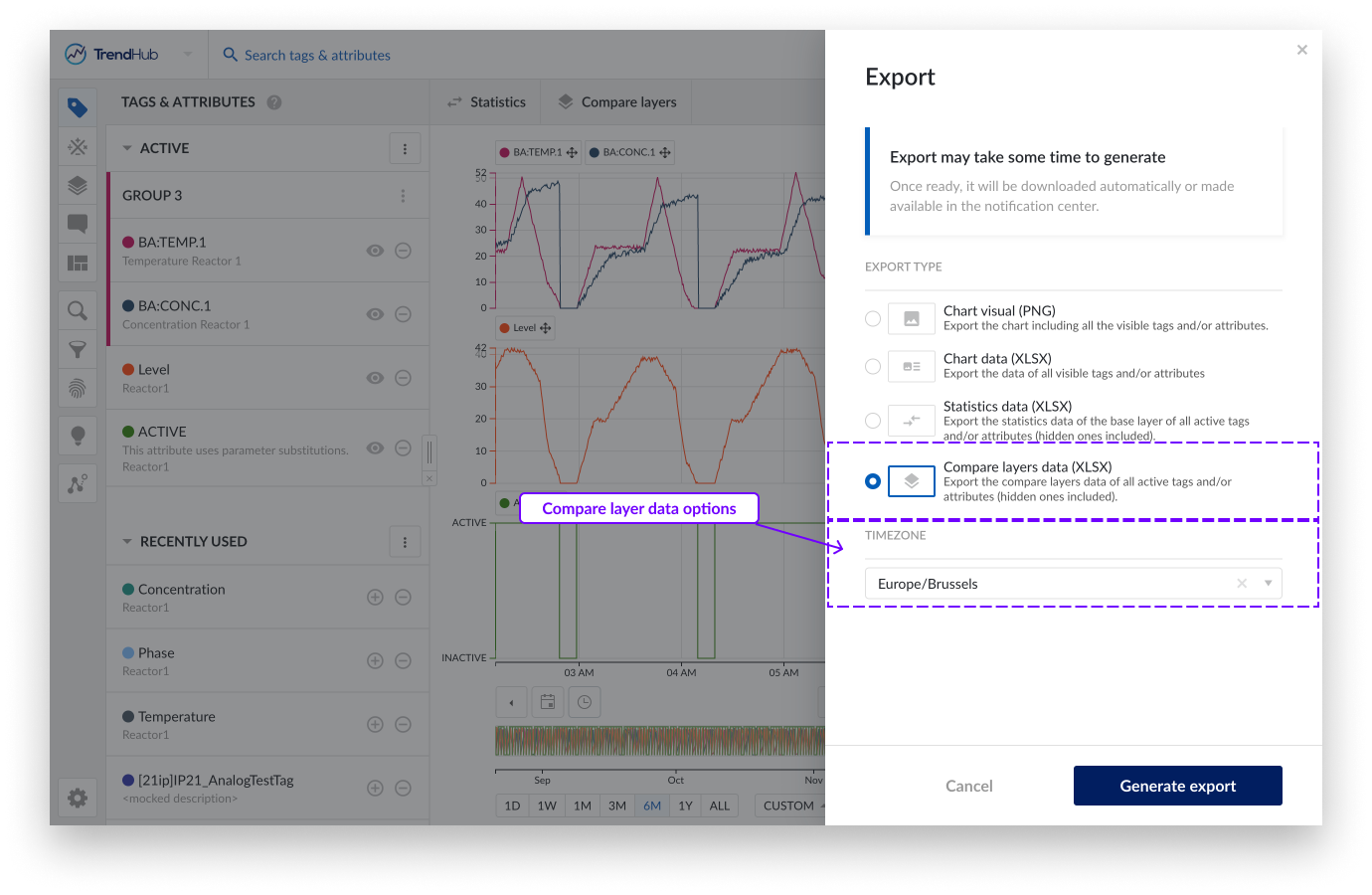
Timezone, this setting lets you choose the desired time zone. This setting is also saved for your user which means that in the next session, it is automatically set to the last used time zone.
In the export file below, the following information is shown:
The tag and/or attribute details on the left, including:
Parent name (only applicable for attributes)
Attribute name (only applicable for attributes)
Tag name
Description (if available)
Units of measurement (if available)
The time shift of the tag or attribute (if applied)
Layers details on the right which contain the following:
Layer name (and mentioning of base layer)
Start and end date and time of the layer in the selected time zone
Start and end date and time of the layer in UTC format
Value of the current statistics
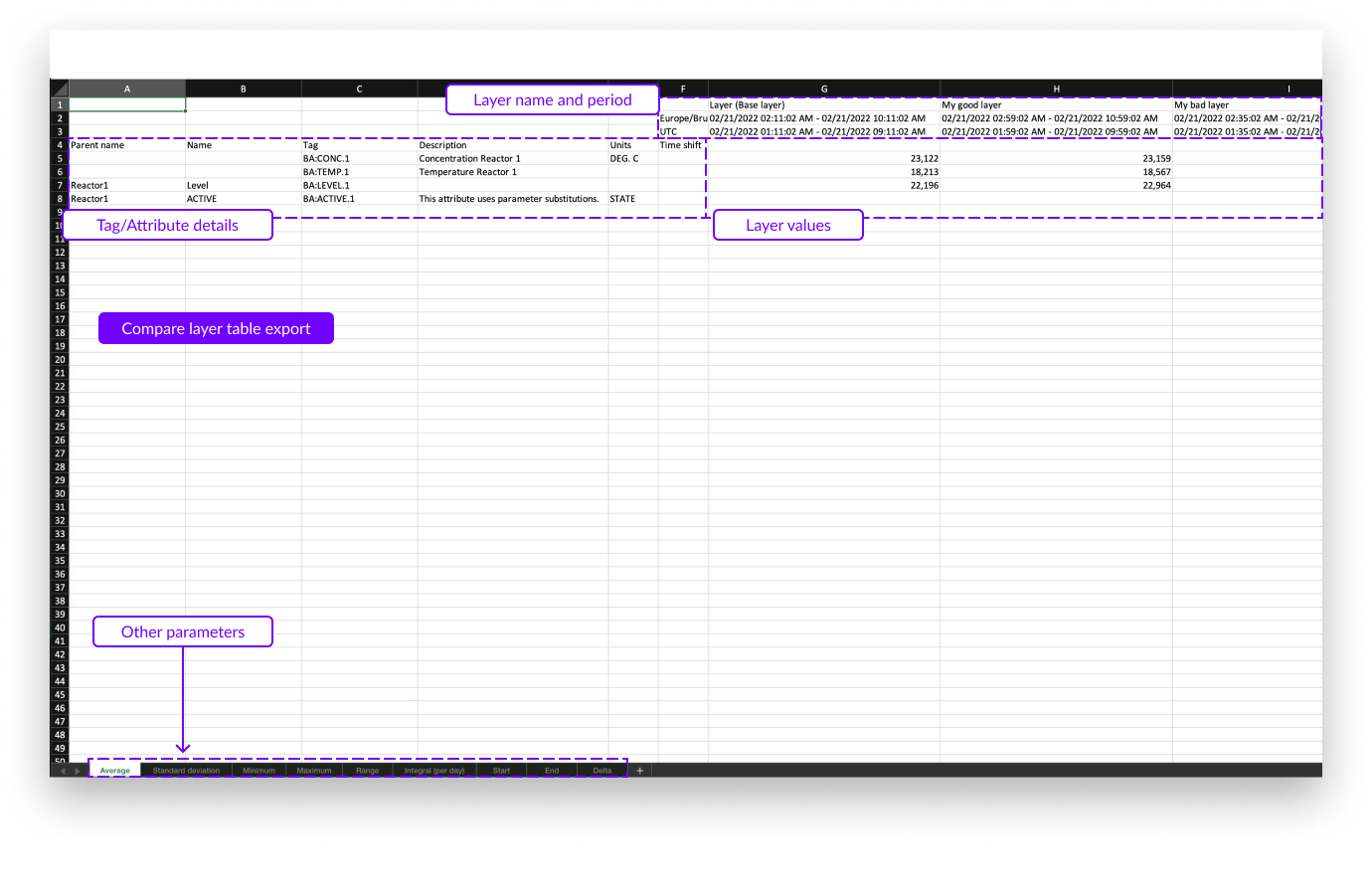
Note
Compare layer table export will download automatically once ready.
Vous pouvez également exporter les résultats de recherche dans un fichier Excel. Veuillez consulter le document suivant pour en savoir plus sur l'exécution de recherches dans TrendHub.
Dès qu'une recherche est exécutée, les résultats de la recherche, ainsi que tous les calculs, peuvent être exportés. Pour exporter les résultats de la recherche, il suffit de cliquer sur le bouton d'options à trois points dans l'en-tête des résultats, puis sur l'option "Exporter".
Vous pouvez alors sélectionner les résultats que vous souhaitez exporter et choisir le fuseau horaire souhaité avant que l'exportation ne soit lancée.
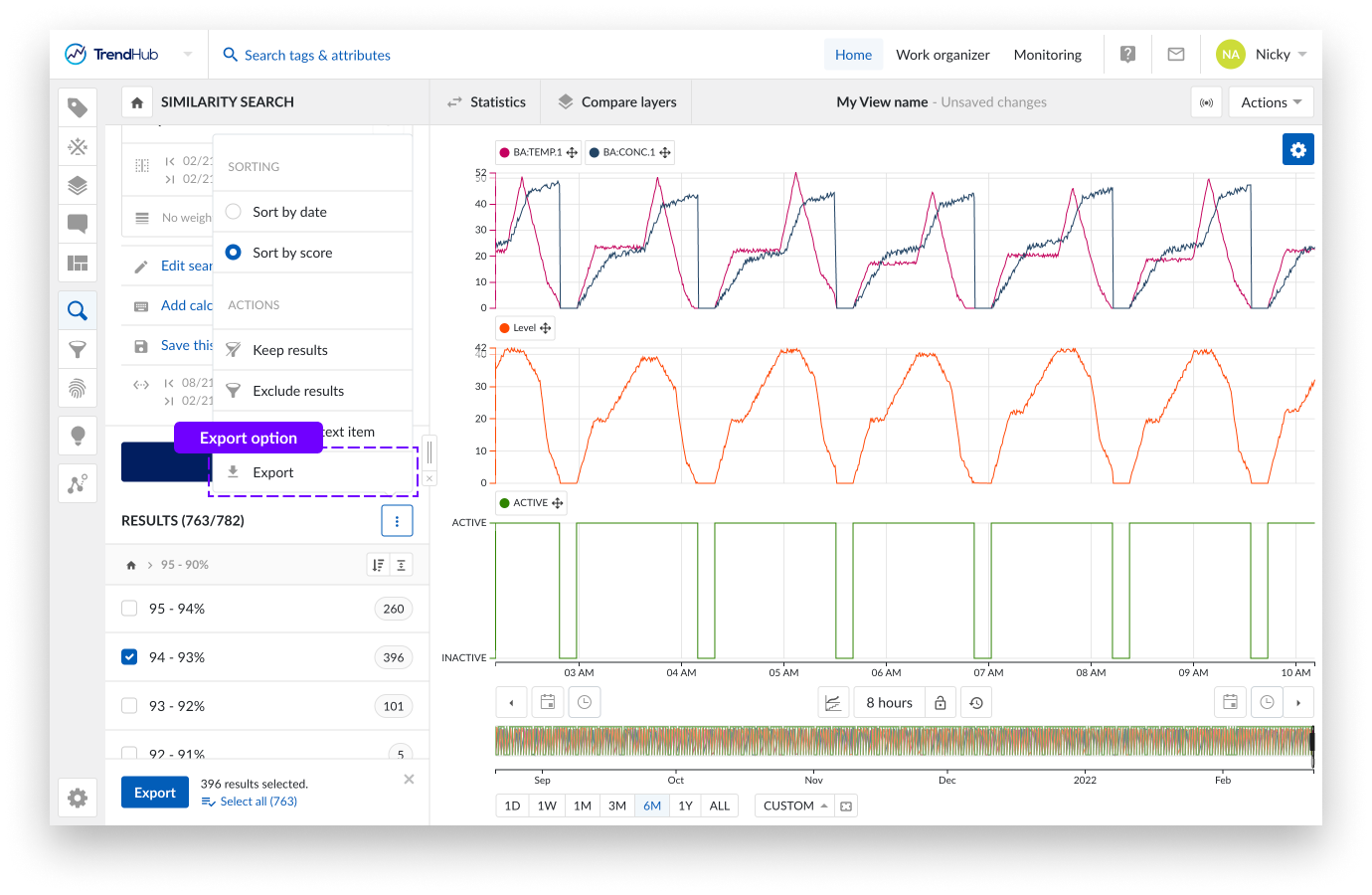
Le fichier Excel exporté se compose de 2 onglets :
Un premier onglet, sommaire, contenant les détails de la recherche
Un deuxième onglet contenant les détails des résultats de la recherche
Dans le premier onglet, vous verrez les détails suivants concernant la recherche :
Nom de la recherche (si disponible ; ceci s'applique uniquement aux recherches sauvegardées)
Description de la recherche (si disponible ; ceci s'applique uniquement aux recherches sauvegardées)
Type de recherche
Paramètres de la recherche incluant
Tags interrogés
Période interrogée (recherche de similarité)
Score minimum (recherche de similarité)
Poids et période des poids (recherche de similarité)
Période recherchée (Période de contexte)
Détails d'exportation comme le fuseau horaire et la date d'exportation
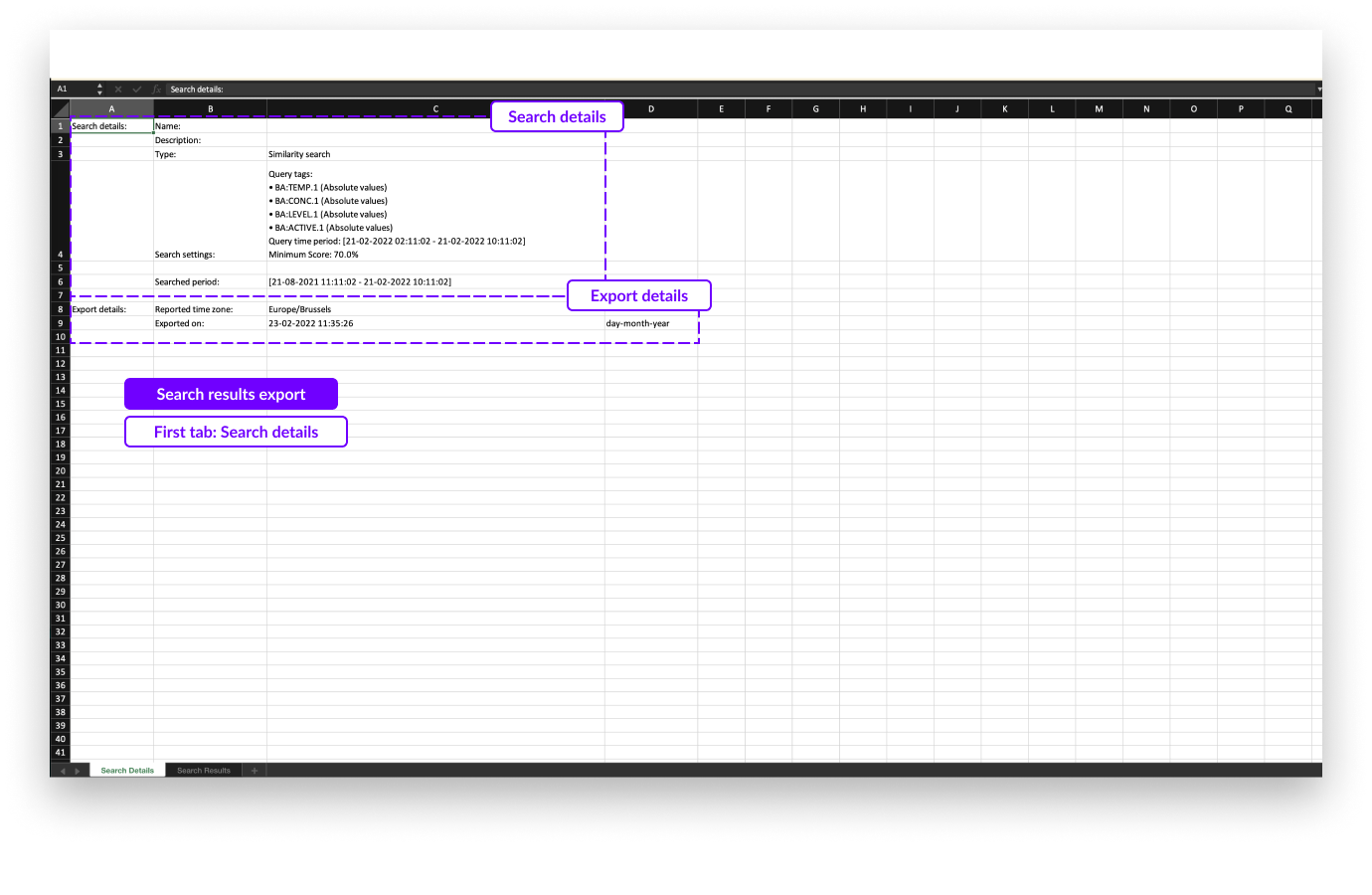
Dans le deuxième onglet du fichier d'exportation, vous trouverez les informations suivantes sur les résultats de la recherche :
Dates de début et de fin dans les deux premières colonnes.
La durée du résultat de la recherche.
Paramètre spécifique à la recherche (par exemple, score pour les résultats de recherche de similarité).
1 colonne supplémentaire par calcul.
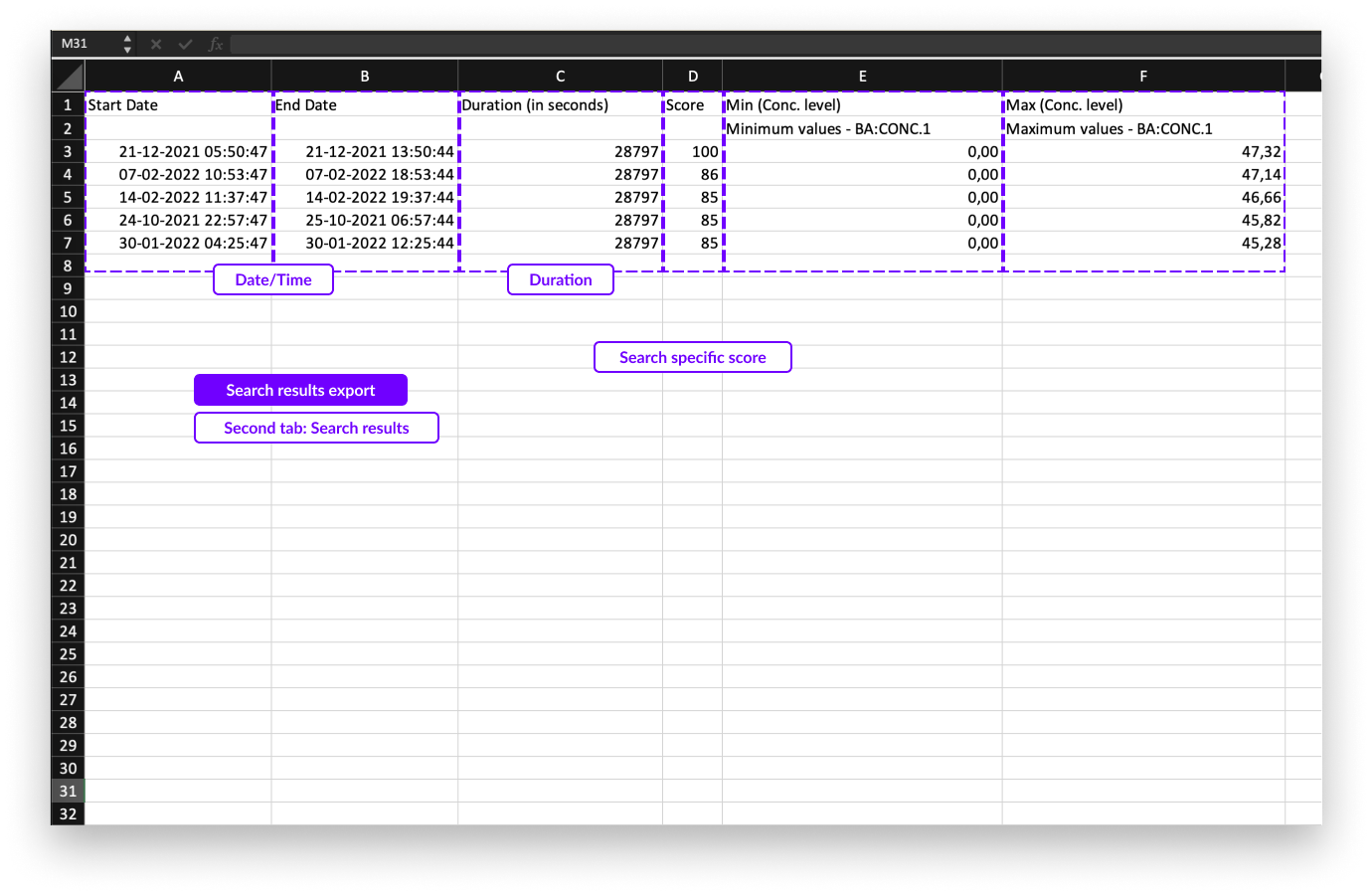
Note
Une fois créée, l'exportation de résultats de recherche peut être téléchargée dans le centre de notification. Le téléchargement reste disponible pendant 7 jours avant d'expirer.
Modes de visualisation et scooters de données
Dès qu'une balise ou un attribut est ajouté et actif, il est visualisé dans le graphique de focus. Le Graphique focus peut présenter vos données sous forme de :
Graphique de tendances empilé
Graphique de tendance
Nuage de points
Le Graphique de tendances empilés est le mode de visualisation par défaut. Vous pouvez changer de mode en cliquant sur le bouton "focus chart visualization mode" situé sous le graphique.
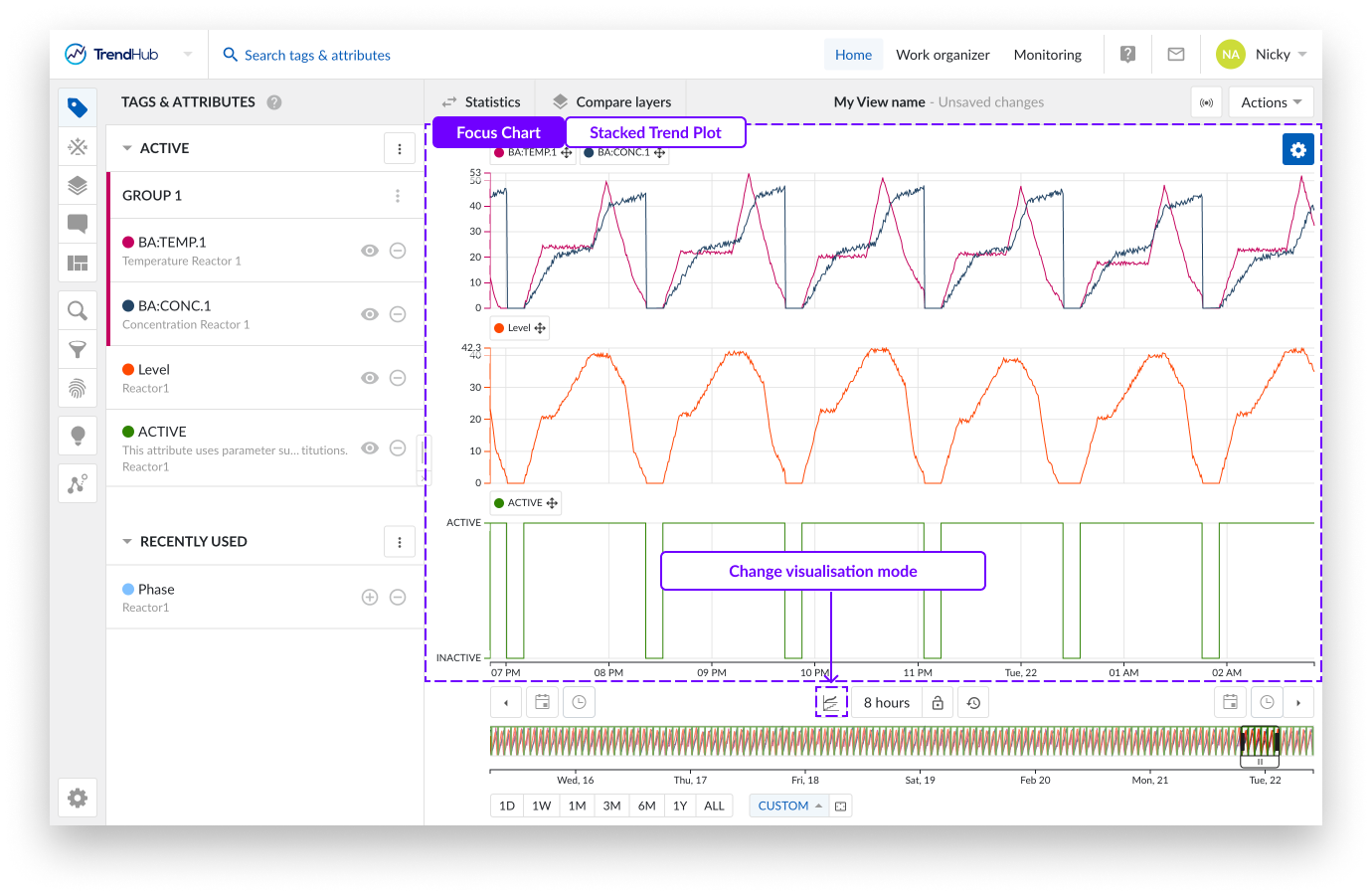
Commençons par le mode de visualisation par défaut "Tendances empilées". Dans ce mode de visualisation, chaque tag ou attribut reçoit un couloir individuel sur le graphique pour visualiser ses données de séries temporelles.
Comme le montre l'image ci-dessus, vous pouvez clairement voir plusieurs couloirs. Par défaut, chacun de ces couloirs représente un tag ou un attribut. À gauche de chaque ligne, on peut repérer un axe y. Par défaut, l'axe des y de chaque tag est réglé sur l'échelle automatique, ce qui garantit que toutes les données sont toujours visibles. L'échelle automatique se met à jour lorsque cela est nécessaire.
Le paramètre d'échelle peut être modifié individuellement pour chaque tag (échelle automatique ou manuelle) et sera mémorisé pour les sessions futures. Sous tous les couloirs, un axe x est affiché, qui représente la date et l'intervalle de temps du graphique de focus visualisé.
Une deuxième option de visualisation est "Tendances".
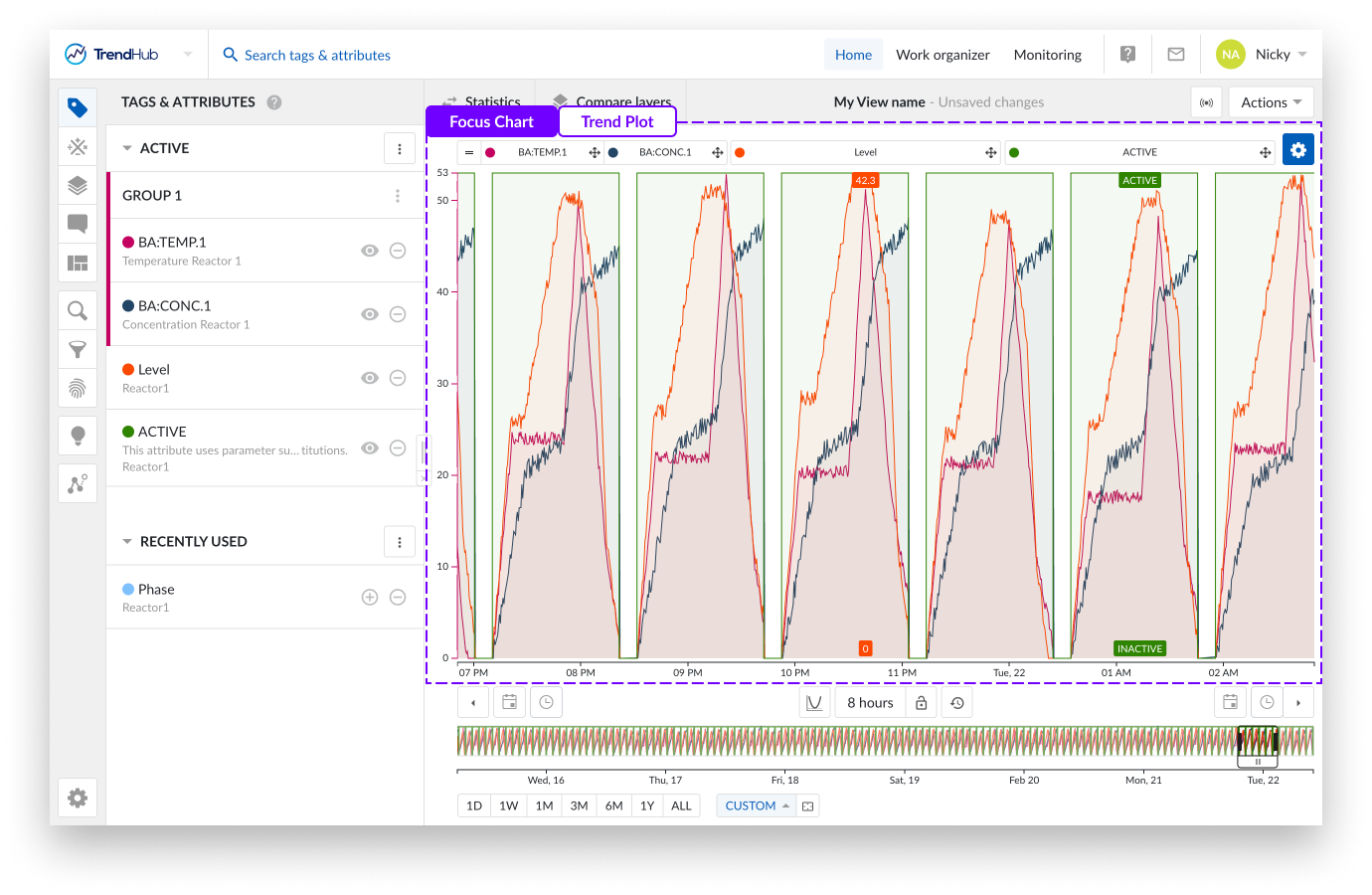
Sur l'image, vous pouvez clairement voir les équivalences avec les tendances empilées. La principale différence est que pour ce graphique, tous les tags et attributs sont affichés dans un grand couloir avec toutes les étiquettes au-dessus du graphique.
Une autre fonctionnalité disponible uniquement dans le graphique de tendances est la possibilité de visualiser (ou de masquer) un axe y pour les tags ou attributs en deuxième position ou plus. Pour ce faire, cliquez sur l'étiquette de ce tag dans le graphique de focus.
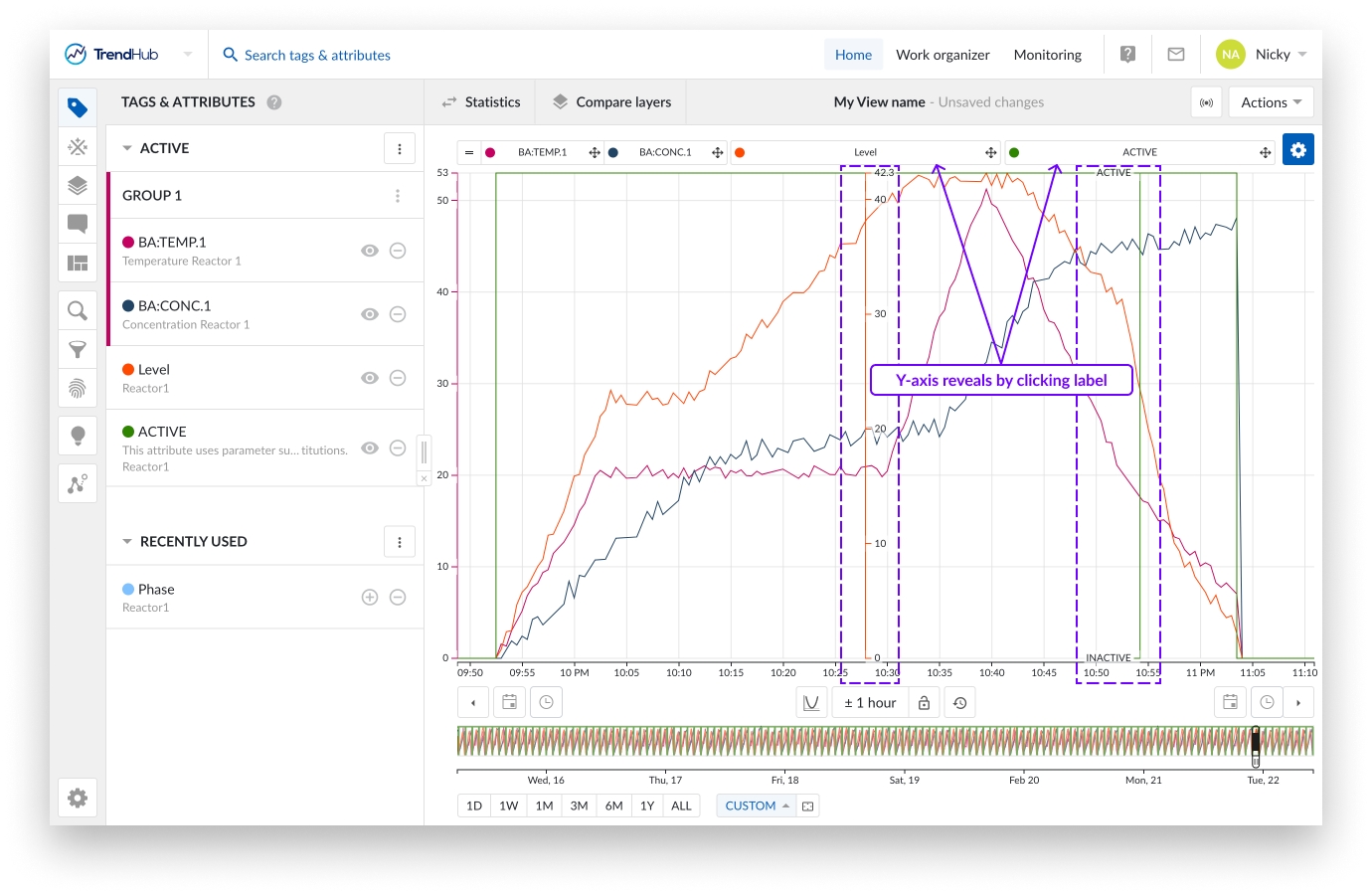
La dernière option de visualisation est le nuage de point. Le mode nuages de points (multiples) fournit des informations concernant les corrélations entre les différents tags visualisés pour la période de temps sélectionnée. Vous trouverez plus de détails sur les nuages de points dans le lien suivant.
Actions du graphique de focus
Dans les modes de visualisation, vous pouvez réorganiser les étiquettes sur le graphique en les saisissant et en les déposant à un autre endroit.
Ce faisant, l'ordre des tags et des attributs peut être modifié (c'est-à-dire la liste visualisée dans le menu tags et attributs). Cela se produit lorsque vous déposez une étiquette à côté d'un graphique de tendances ou au-dessus/au-dessous d'une autre étiquette sur le graphique de tendances empilé.
Il est également possible de créer des groupes. Vous pouvez le faire en déposant une étiquette sur une autre étiquette. Une fois qu'un groupe est créé, le paramètre d'échelle du premier Tag du groupe est utilisé pour l'ensemble du groupe. Les paramètres d'échelle des groupes peuvent également être modifiés. Pour ce faire, cliquez sur le groupe dans la liste des étiquettes &amp ; attributs.
Vous pouvez également ajuster les paramètres de l'axe x en effectuant un panoramique.
Chaque graphique comporte différents paramètres que vous pouvez modifier pour ajuster le graphique à votre convenance. Les paramètres se trouvent en haut à droite du graphique de focus, dans le bouton bleu des paramètres.
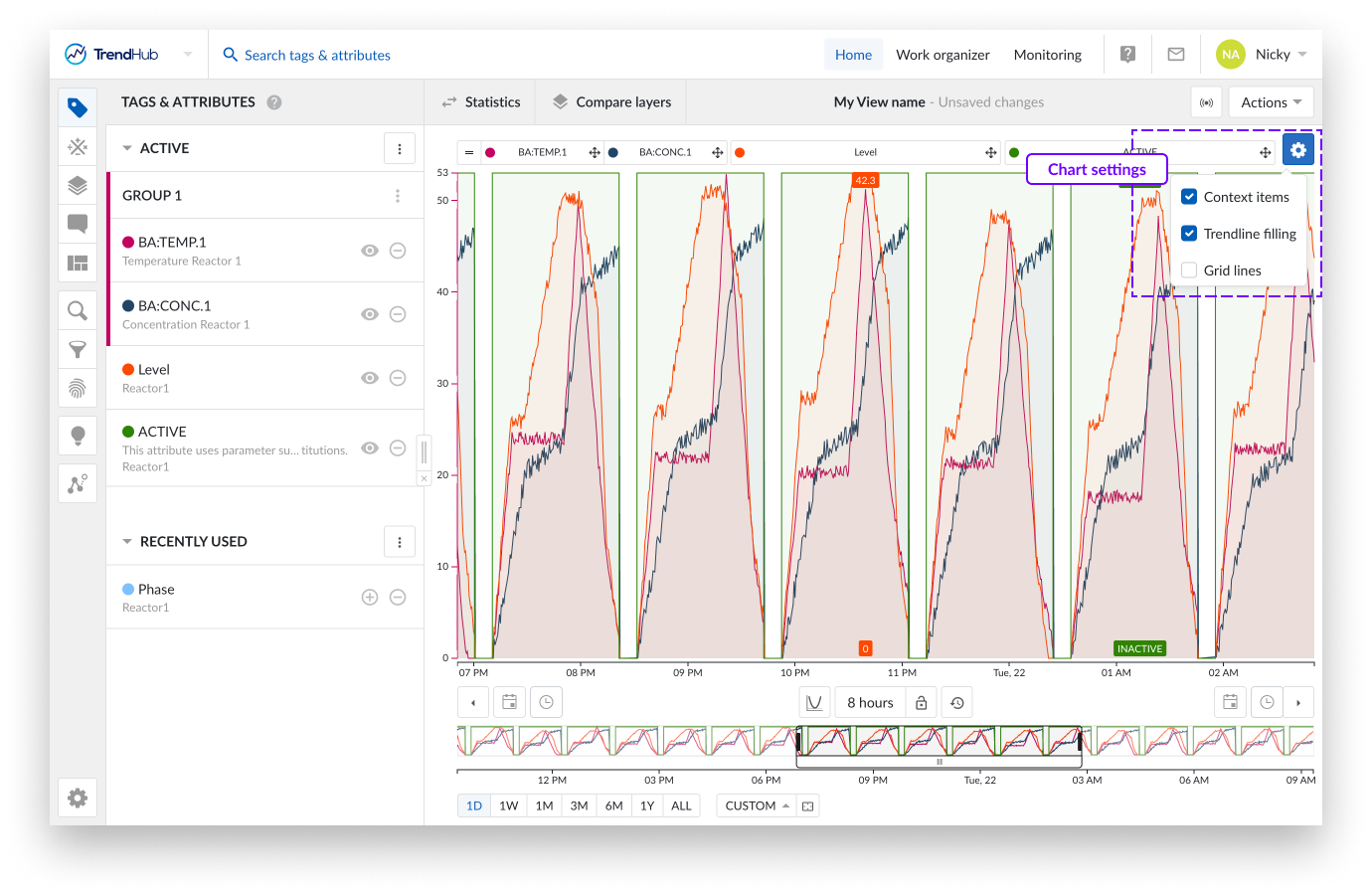
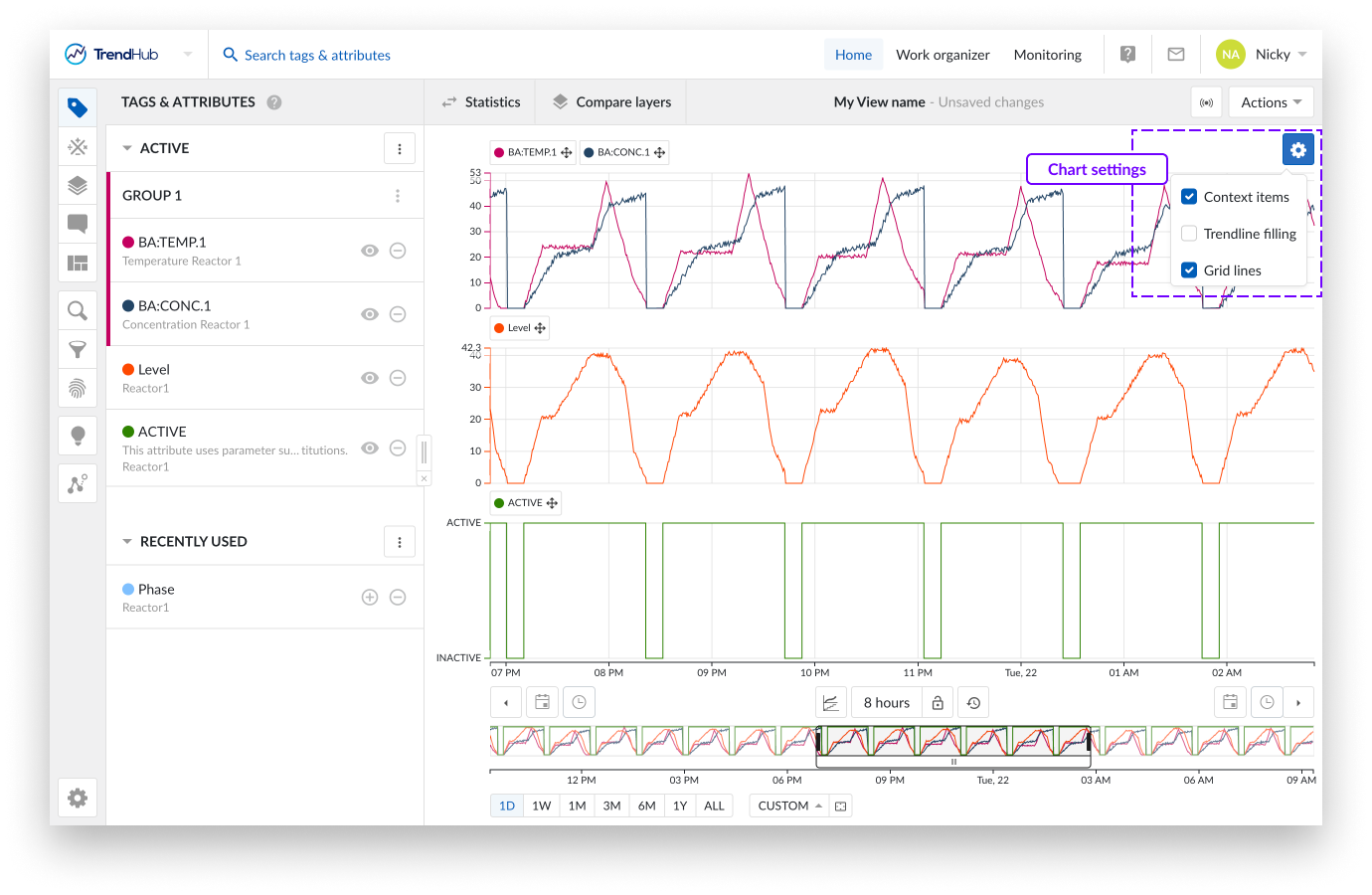
Pour les graphiques "Tendance" et "Tendance empilée", les paramètres suivants sont disponibles :
Context items : Lorsque vous activez l’option "Context Items", vos Context Items associés à la période que vous avez visualisée apparaissent sur le graphique. Cette option est activée par défaut pour les deux modes de visualisation des séries temporelles.
Note
Le fait d’avoir de nombreux Context Items aura un impact sur les performances du graphique.
Remplissage des courbes de tendance : En cochant l'option "Remplissage des courbes de tendance", la zone sous la courbe de chaque tag et attribut sera remplie avec une couleur plus claire que la couleur des références de données définies. Cette option est activée par défaut.
Quadrillage : Lorsque l'option "Quadrillage" est activée, des lignes de quadrillage apparaissent sur le graphique, ce qui facilite la lecture des valeurs sur les graphiques. Cette option est désactivée par défaut pour les deux modes de visualisation des séries temporelles.
Note
The settings of the different visualization modes are saved separately for your user, which means you can have one setting enabled for one mode while that same setting is disabled for the second mode. The options will be saved and reused in your next session.
Note
All chart settings are saved inside a view. Meaning, when a colleague opens one of your shared views, your chart settings will be enabled for that view.
Scooters de données
Data-Scooter sind Felder im Fokusdiagramm, die die Werte aller sichtbaren Tags und Attribute zu einem bestimmten Zeitpunkt auf der Basisebene enthalten.
Für analoge Tags werden die Werte linear interpoliert. Für diskrete, String- und digitale Tags wird der Wert des letzten aufgezeichneten Punktes angezeigt.
Sie können eine unbegrenzte Anzahl von Data-Scootern erstellen, um Ihre Werte der Basisperiode zu jedem Zeitpunkt zu vergleichen.
L'ajout de Scooters de données se fait en double-cliquant n'importe où sur le graphique de focus (graphique de tendances et tendances empilées).
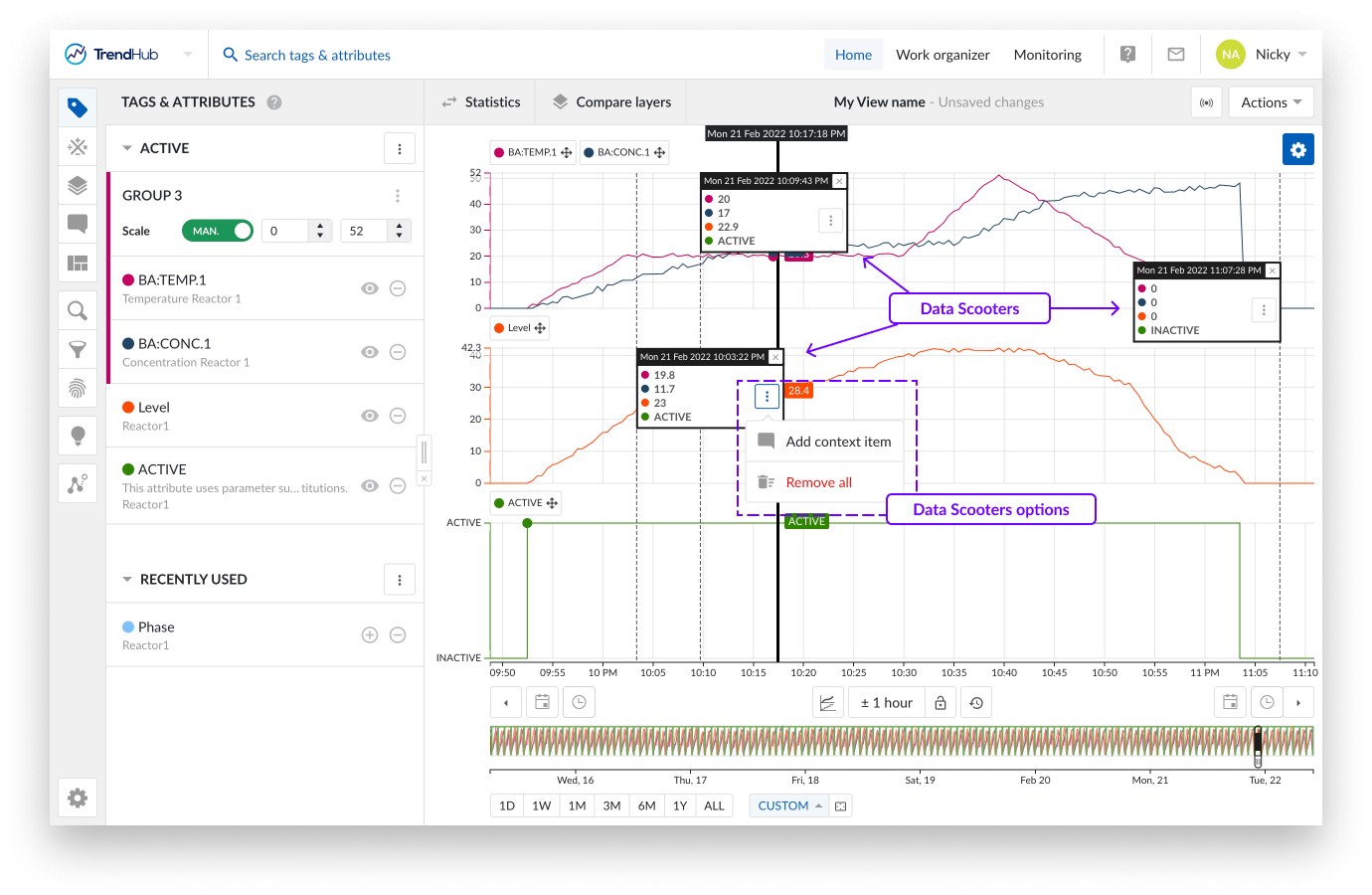
Avoir un scooter de données avec un mauvais horodatage peut être frustrant. Pour cette raison, chaque scooter de données peut être saisi et déplacé vers une autre position sur le graphique de focus.
Lorsqu'un scooter de données est créé, vous remarquerez le bouton à trois points verticaux. En cliquant sur ce bouton, vous accédez aux options du scooter de données :
Ajouter un Context Item
Tout supprimer
Un scooter de données montre le début d’un événement intéressant ? Marquez-le avec un Context Item. En cliquant sur le bouton "Ajouter un Context Item" du scooter de données, vous lancerez la création d'un Context Item.
L'avantage de créer un Context Item de cette façon est que la date et l'heure de début sont automatiquement renseignées pour le Context Item que vous essayez de créer après avoir saisi un type. Une date et une heure de fin peuvent être définies après la création du Context Item.
Vous trouverez plus d'informations sur la création des Context Items ici.
Un scooter de données unique peut être retiré de deux façons. Une façon de procéder consiste à double-cliquer n'importe où sur un scooter de données existant, tandis que l'option la plus logique consiste à cliquer sur le bouton en forme de croix dans le coin supérieur droit du scooter de données.
Il est également possible de supprimer tous les scooters de données en une seule fois. Pour ce faire, cliquez sur le bouton des trois points verticaux dans l'un des scooters de données disponibles, ce qui fait apparaître la liste des options des scooters de données. Comme dernière option, vous pouvez voir l'option "Tout supprimer".
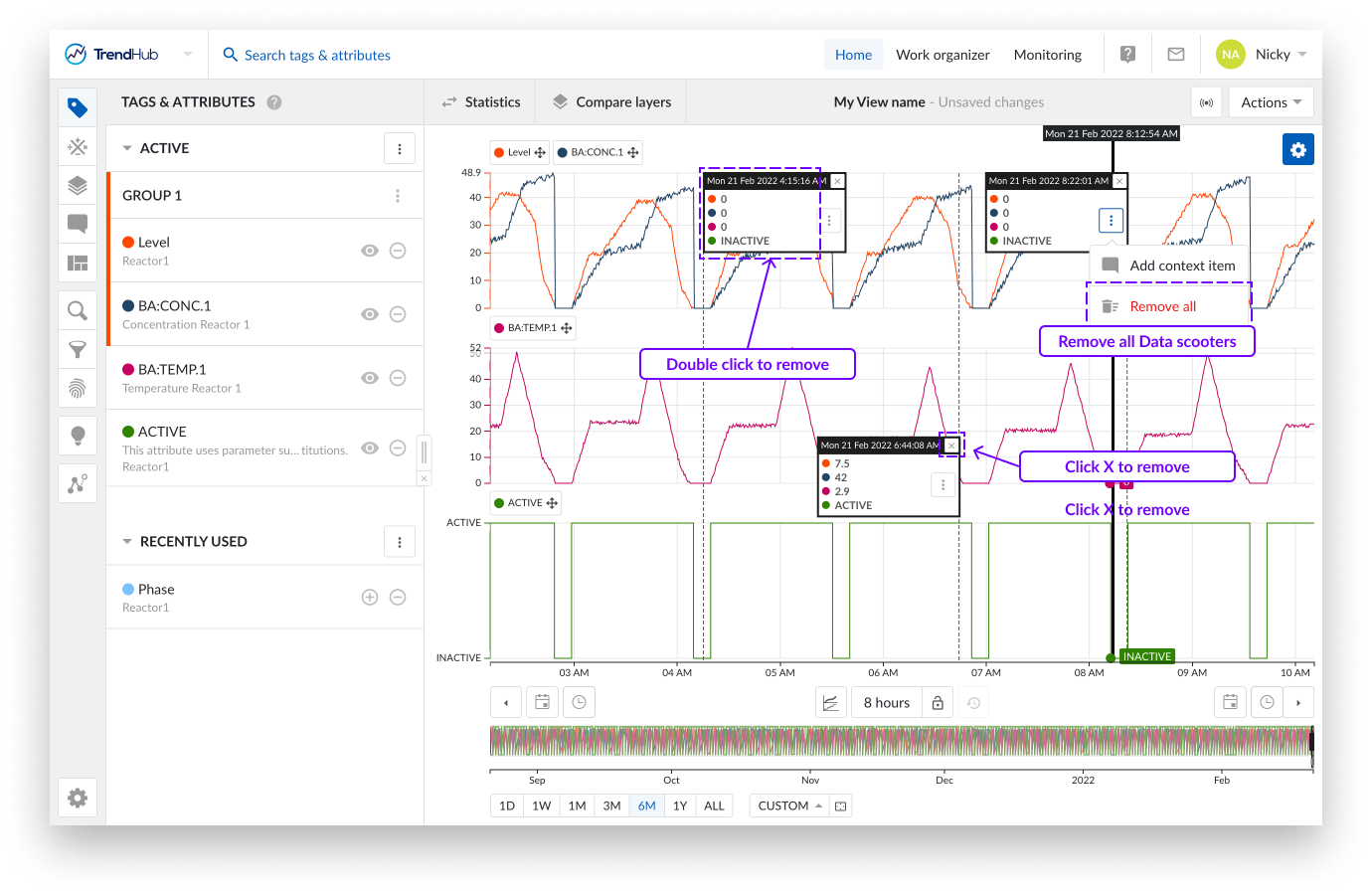
Note
Lorsque les scooters de données sont utilisés sur de grandes périodes zoomées avec des données variant rapidement, la précision des valeurs affichées sur les scooters de données est limitée. Les meilleurs résultats sont obtenus en zoomant sur la période souhaitée.
Vous pouvez créer une sélection sur le graphique de focus en faisant glisser votre souris sur le graphique. En faisant cela, vous pouvez immédiatement voir apparaître une boîte grise avec dans son coin supérieur gauche la longueur de la période que vous créez.
Une fois terminée, vous pouvez voir une période "en surbrillance" et une popup avec quelques actions pour cette période spécifique.
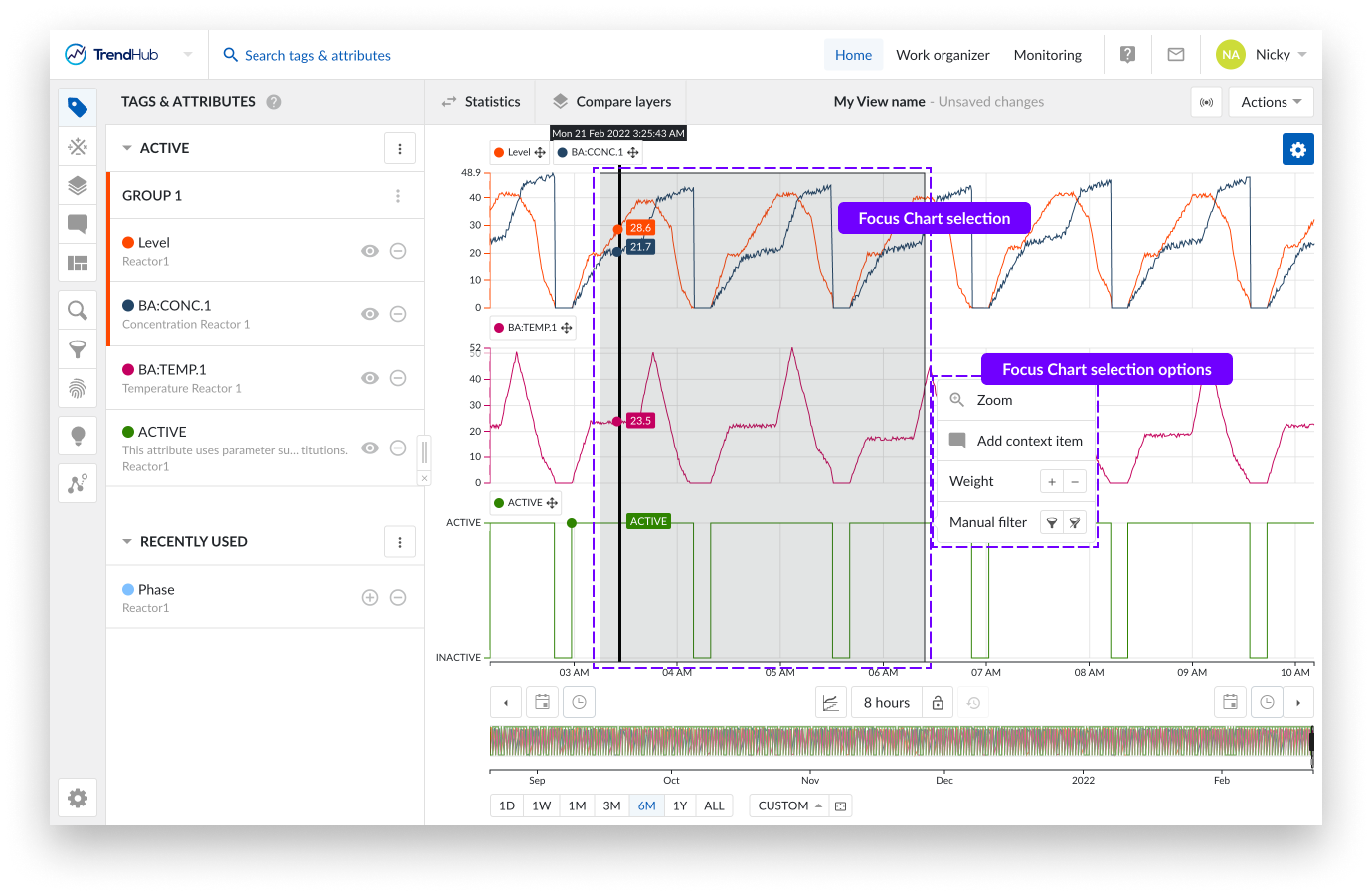
Les options suivantes sont à votre disposition.
Zoom : Cette option permet de zoomer sur le graphique dans la sélection que vous avez créé.
Ajouter un Context Item : Quelque chose s'est produit dans la période sélectionnée ? Marquez-le avec un Context Item. En cliquant sur cette option, vous lancerez le flux de création de Context Items.
Le grand avantage de créer un Context Items de cette façon est que la date et l'heure de début et de fin sont automatiquement remplies pour le Context Items que vous essayez de créer après avoir saisi un type.
Vous trouverez plus d'informations sur la création des Context Items ici.
Poids : Avec l'option de poids dans le menu popup de sélection, vous pouvez augmenter la densité des tags et des attributs dans cette période. Les pondérations sont utilisées dans les recherches de similarité, pour augmenter l'importance de cette période sélectionnée.
Vous trouverez plus d'informations sur les poids et la recherche de similarité ici.
Filtre manuel : Avec cette option de filtre, vous pouvez exclure la période sélectionnée (ou l'inclure à nouveau). En filtrant les périodes, vous vous assurez que ces périodes ne sont plus prises en compte dans les fonctionnalités plus avancées de TrendHub (par exemple, statistiques / tableau de comparaison des calques, recherches, etc.)
Les périodes filtrées peuvent être enregistrées dans un filtre, ce qui signifie que vous pouvez les utiliser dans des sessions ultérieures.
Vous trouverez de plus amples informations sur les filtres ici.